Page 1
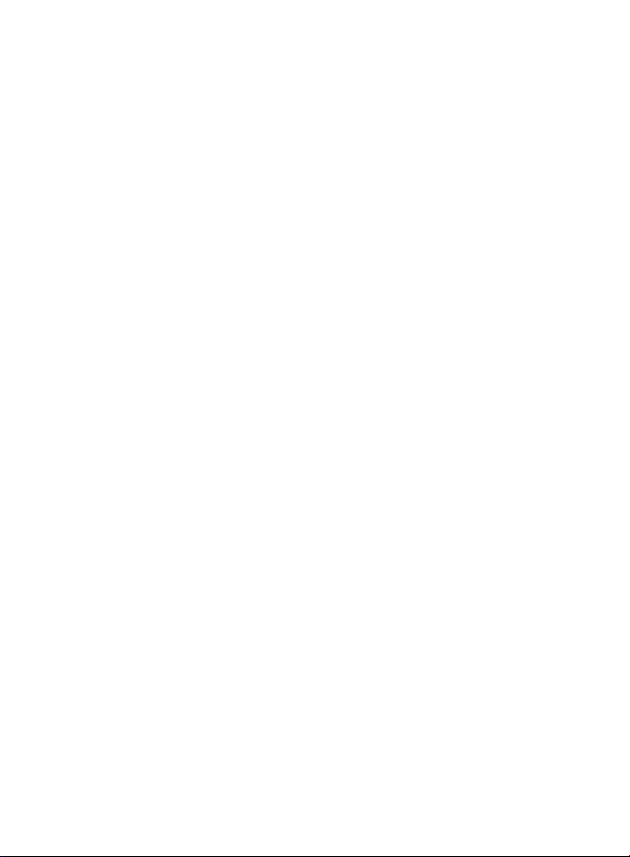
МОБИЛЬНЫЙ ТЕЛЕФОН
VOXTEL 2iD
РукОвОдсТвО пО экспЛуаТацИИ
Поздравляем вас с приобретением
мобильного телефона
Пожалуйста, внимательно прочитайте
данное руководство перед началом
Voxtel 2iD!
работы с телефоном.
Page 2
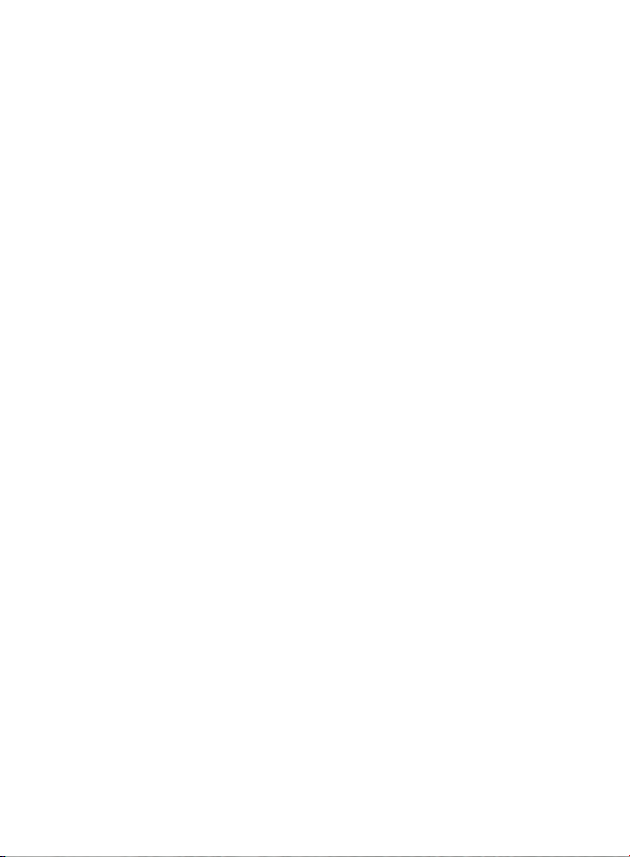
Page 3
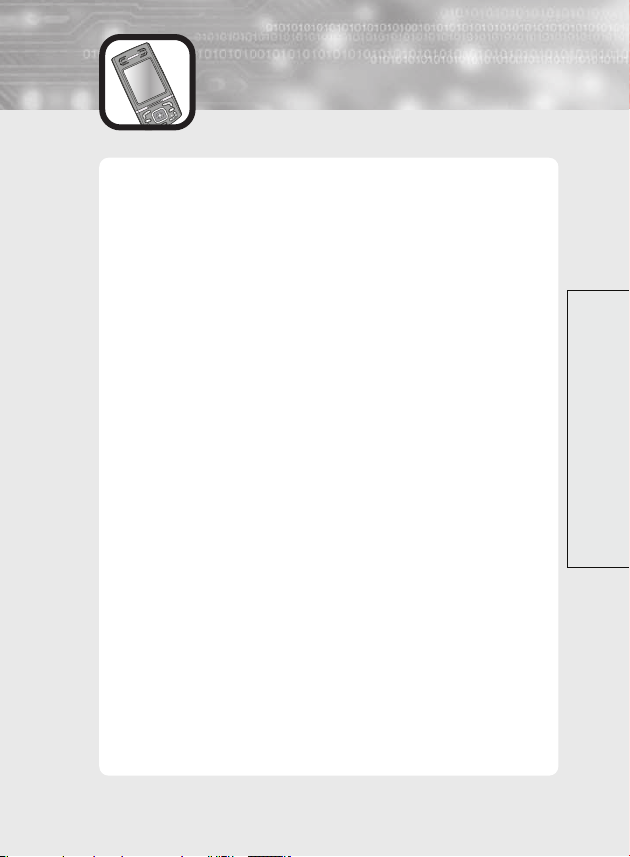
Содержание
Меры предосторожности ..5
Комплектация .................7
Описание телефона .........8
Внешний вид .........................8
Дисплей ..............................12
Подсветка клавиатуры ........15
Начало работы ...............16
Установка SIM-карты ...........16
Зарядка аккумулятора .........20
Включение и выключение
телефона .............................22
Режимы работы телефона ....2
Блокировка клавиатуры .......24
Программные клавиши ...25
Функции вызова .............29
Выполнение вызова .............29
Международный вызов ........0
Вызов номера из телефонной
книги ...................................0
Вызов из списка набранных
номеров ..............................0
Настройка громкости ..........1
Прием вызова .....................2
Просмотр списка
пропущенных вызовов .........
Включение бесшумного
режима ...............................4
Опции в режиме разговора ..4
Использование гарнитуры ...40
Использование беспроводной
гарнитуры Bluetooth ............40
Ввод текста ...................41
Изменение режима ввода
текста ..................................42
Режим eZi ............................45
Режим Алфавит ...................47
Система меню ...............50
Навигация по меню .............50
Быстрый доступ ...................51
Структура меню ...................52
Сообщения ...................62
Текстовые сообщения SMS ..62
Мультимедийные сообщения
MMS ....................................62
Создать новое (Меню 1-1) ...62
Входящие (Меню 1-2) ..........65
Отправленные (Меню 1-) ...68
Черновики (Меню 1-4) .........69
Шаблоны (Меню 1-5) ...........69
Голосовая почта (Меню 1-6) ...70
Информационное
сообщение (Меню 1-7) ........71
Настройки (Меню 1-8) .........7
Вызовы ........................76
Список вызовов (Меню 2-1) ..76
Длительность (Меню 2-2) ....79
Стоимость вызовов
(Меню 2-) ..........................80
Регистр данных (Меню 2-4) ..81
Профили ......................83
Основной (Меню -1) ..........8
Настройки ....................85
Дата/Часы (Меню 4-1) .........85
Будильник (Меню 4-2) .........86
Настройка вызовов
(Меню 4-)...........................89
Факсимильные вызовы
и передача данных ..............94
Настройки телефона
(Меню 4-4) ..........................96
Безопасность (Меню 4-5) ....98
Выбор сети (Меню 4-6) ......10
Сброс настроек (Меню 4-7) ..104
Содержание
Page 4
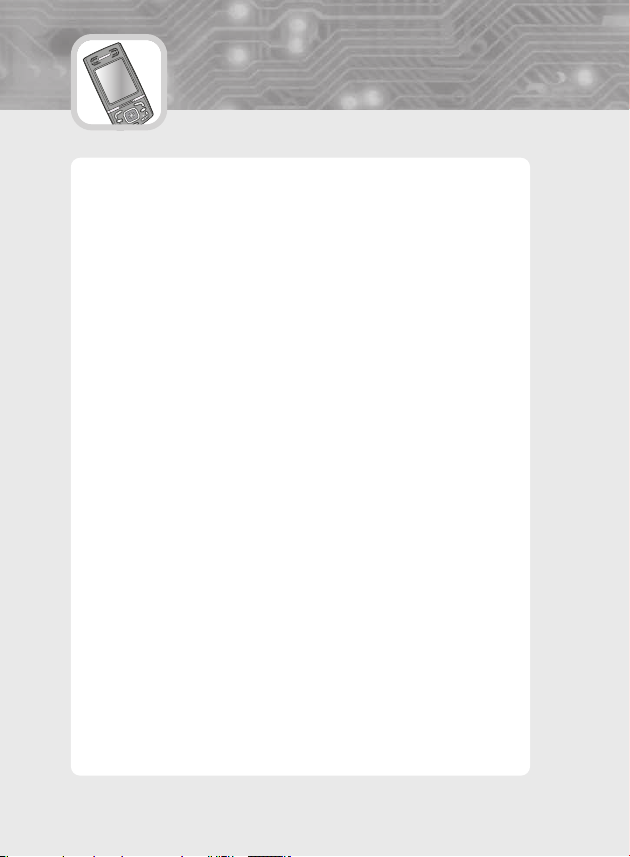
Содержание
Файлы .......................105
Контент (Меню 5-1) ...........105
Состояние памяти
(Меню 5-2) ........................105
Форматировать память
(Меню 5-) ........................105
Камера .......................106
Фото (Меню 6-1) ................106
Видео (Меню 6-2) ..............108
Фотоальбом(Меню 6-) .....109
Видеоальбом (Меню 6-4) ..109
Настройка (Меню 6-5) .......110
Приложения ................111
MP-плеер (Меню 7-1) ......111
Игры (Меню 7-2) ................11
Ежедневник (Меню 7-) .....116
Bluetooth (Меню 7-4) ..........120
Калькулятор (Меню 7-5).....122
Конвертер (Меню 7-6) .......122
Секундомер (Меню 7-7)......124
Мировое время
(Меню 7-8) .........................125
Диктофон (Меню 7-9) ........126
Java-приложения .........128
Загруженные (Меню 8-1) ...128
Сеть (Меню 8-2) ................128
Интернет ....................129
Домашняя страница
(Меню 9-1) .........................10
Закладки (Меню 9-2)..........11
Последние страницы
(Меню 9-) ........................12
Введите адрес (Меню 9-4) ..12
Отменить (Меню 9-5) .........1
Установки (Меню 9-6) .......1
Push-сообщения
(Меню 9-7) ........................15
Контакты .....................136
Поиск по имени
(Меню 10-1) .......................16
Поиск группы (Меню 10-2) ..17
Добавить запись
(Меню 10-) .......................17
Быстрый набор
(Меню 10-4) .......................140
Группы (Меню 10-5) ...........142
Настройка (Меню 10-6) ......142
Передача данных .........144
Соединение .......................144
Экран состояния
соединения .......................145
Версия Windows для UMS ...145
Справочная
информация ................146
Коды доступа ...................146
Использование
аккумуляторов ...................148
Меры безопасности ..........150
Уход и обслуживание ........155
Словарь терминов .............157
Условия гарантийного
обслуживания ....................160
4
Page 5
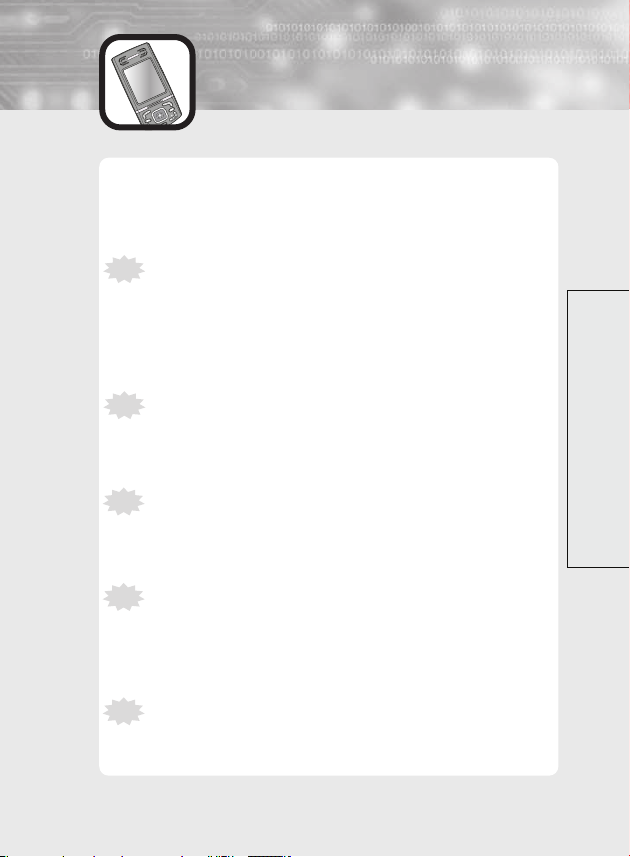
Меры предосторожности
Перед использованием телефона обязательно
прочитайте данные простые правила. Нарушение
правил может привести к опасной ситуации или
преследуется по закону.
Безопасность дорожного движения
Не пользуйтесь мобильным телефоном во время
управления автомобилем; сначала припаркуйтесь.
Помните, что в некоторых странах пользование
мобильным телефоном во время движения
запрещено.
Выключайте в больницах
Соблюдайте все установленные ограничения.
Выключайте телефон рядом с медицинским
оборудованием.
Выключайте в самолете
Мобильный телефон является источником
радиопомех. Пользование мобильным телефоном
в самолете запрещено и преследуется по закону.
Выключайте в местах проведения взрывных
работ
Соблюдайте все установленные ограничения.
Не пользуйтесь телефоном в местах проведения
взрывных работ.
Выключайте на автозаправочных станциях
Не пользуйтесь телефоном на автозаправочных
Меры предосторожности
5
Page 6
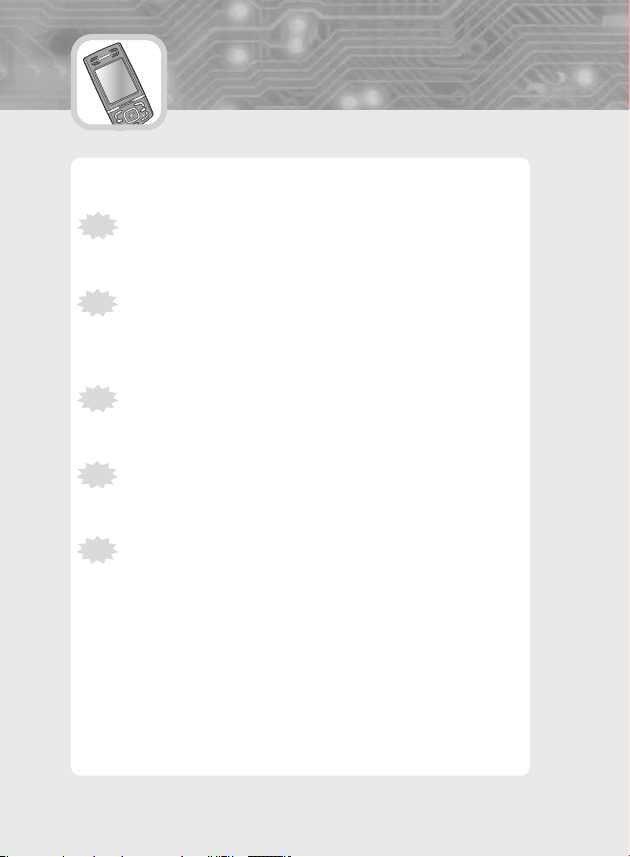
Меры предосторожности
станциях, а также вблизи топливных или
химических объектов.
Радиопомехи
Все беспроводные телефоны подвержены
воздействию помех, ухудшающих качество связи.
Квалифицированное обслуживание
Ремонт оборудования должен осуществлять только
квалифицированный персонал сервисных служб,
авторизованных компанией VOXTEL.
Правильно пользуйтесь телефоном
Во время разговора телефон должен находиться в
обычном рабочем положении (около уха).
Дети
Храните телефон и аксессуары в местах,
недоступных для маленьких детей.
Аккумуляторы и аксессуары
Используйте только рекомендованные
производителем аккумуляторы и аксессуары.
Использованные аккумуляторы подлежат
утилизации в соответствии с действующим
законодательством.
6
Page 7
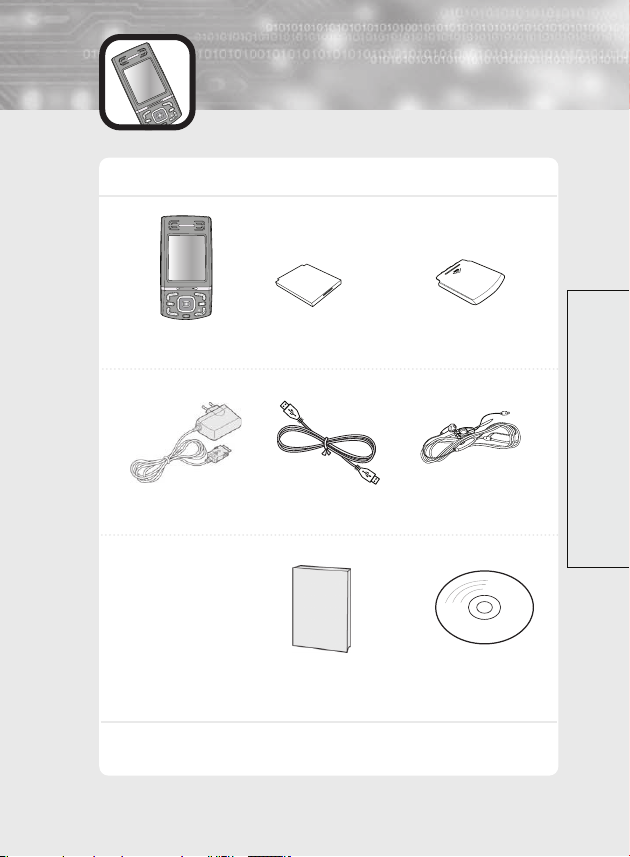
Комплектация
Телефон поставляется в следующей комплектации:
Крышка
Телефон
Аккумулятор
аккумуляторного
отсека
Комплектация
Сетевой адаптер
Карта памяти
T-Flash
USB-кабель
Руководство пользователя,
гарантийный талон,
техпаспорт
микрофон-наушник
7
Гарнитура
Компакт-диск
с ПО
Page 8
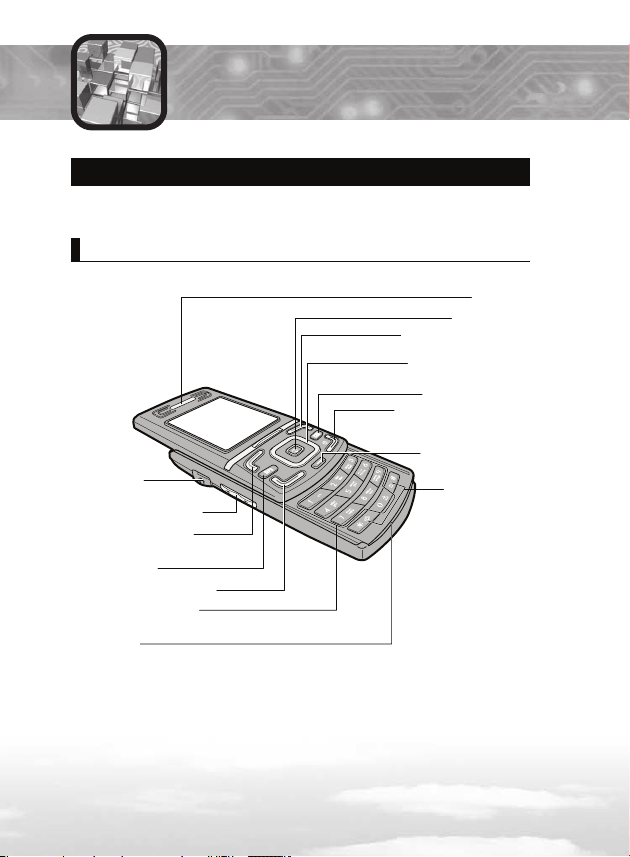
Описание телефона
Внешний вид телефона
Вид в открытом состоянии
Разъем для
гарнитуры
Настройка громкости
Левая программная
клавиша
Клавиша MP3
Клавиша вызова/ответа
Буквенноцифровые
клавиши
Микрофон
Динамик
Интернет/OK
Правая программная
Клавиша навигации/
Быстрый доступ
Клавиша завершения
вызова / Вкл./Выкл.
клавиша
Клавиша камеры
Клавиша отмены
Специальные
функциональные
клавиши
8
Page 9
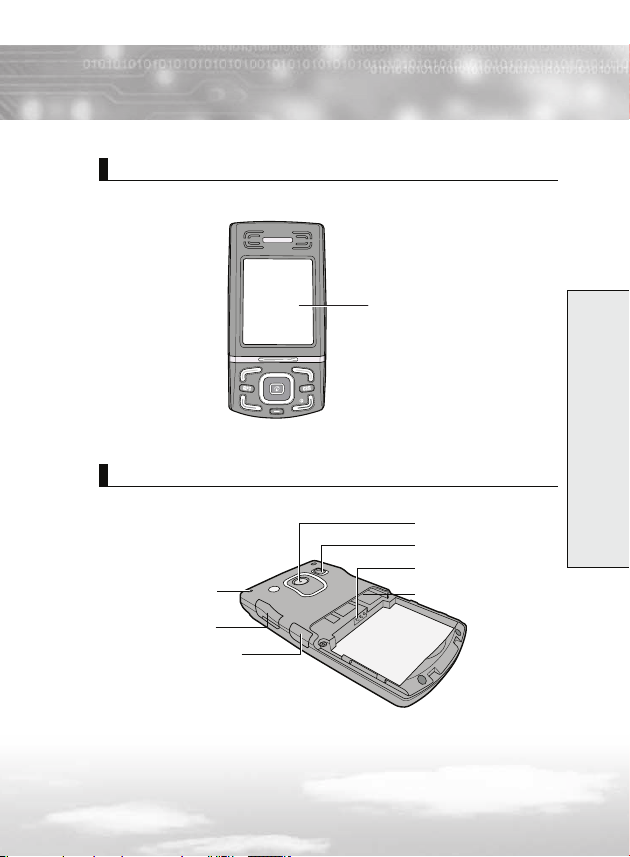
Вид в закрытом состоянии
Вид сзади
Крепление ручного
ремешка
Разъем для кабеля
Гнездо карты TFlash
Дисплей
Камера
Вспышка
Контакты аккумулятора
Гнездо SIMкарты
Описание телефона
9
Page 10
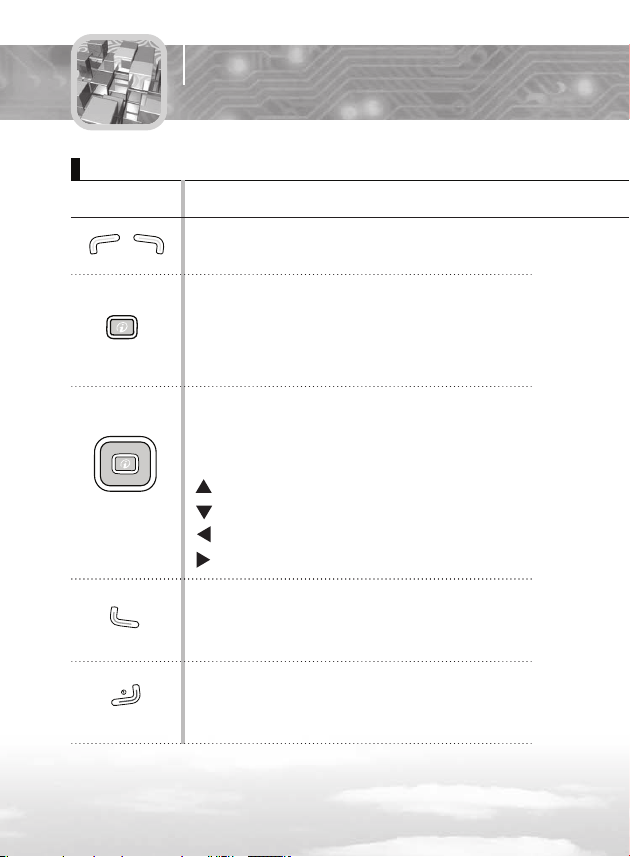
Описание телефона
Клавиши
Клавиша Описание
Выполнение функций, обозначенных над
клавишами в нижней строке дисплея.
В режиме ожидания эта клавиша служит для
доступа к Интернет-браузеру.
В некоторых случаях применяется для
подтверждения выбора или как программная
клавиша.
В режиме работы с меню служит для
навигации.
В режиме ожидания обеспечивает быстрый
доступ к следующим меню:
: Java-приложения
: Профили
: Ежедневник
: Сообщения
Выполнение или прием вызова.
В режиме ожидания список набранных
номеров.
Завершение вызова.
Нажмите и удерживайте, чтобы включить или
выключить телефон.
10
Page 11
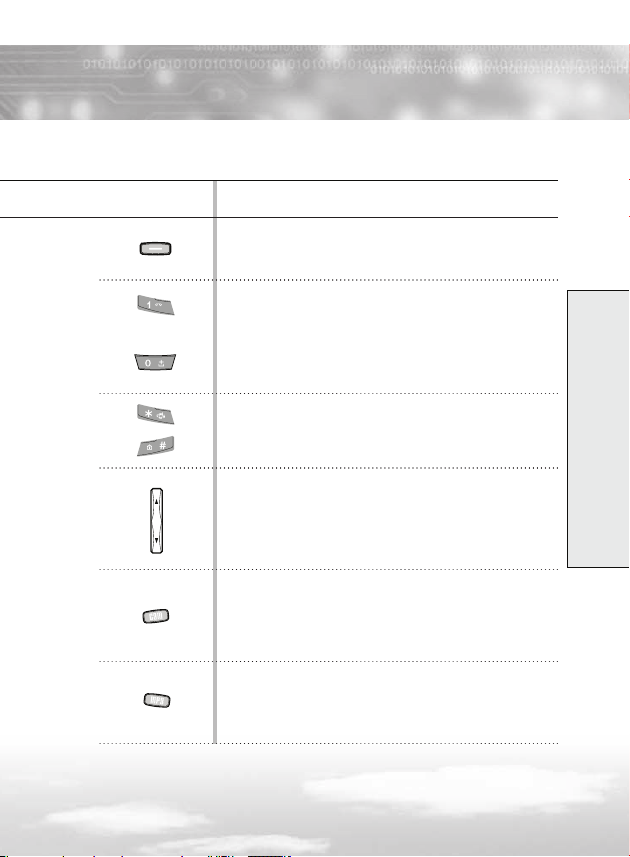
Клавиша Описание
Нажмите в режиме меню, чтобы отменить
выбор и вернуться в режим ожидания.
Ввод цифр, букв и некоторых специальных
~
символов.
Нажмите в режиме ожидания клавишу 1 для
соединения с сервером голосовой почты.
Специальные функции.
В режиме разговора - настройка громкости.
В режиме ожидания - настройка громкости
звука клавиш.
В открытом состоянии для доступа в меню
камеры.
Нажмите клавишу MP для прямого
доступа к МР-плееру.
Описание телефона
11
Page 12
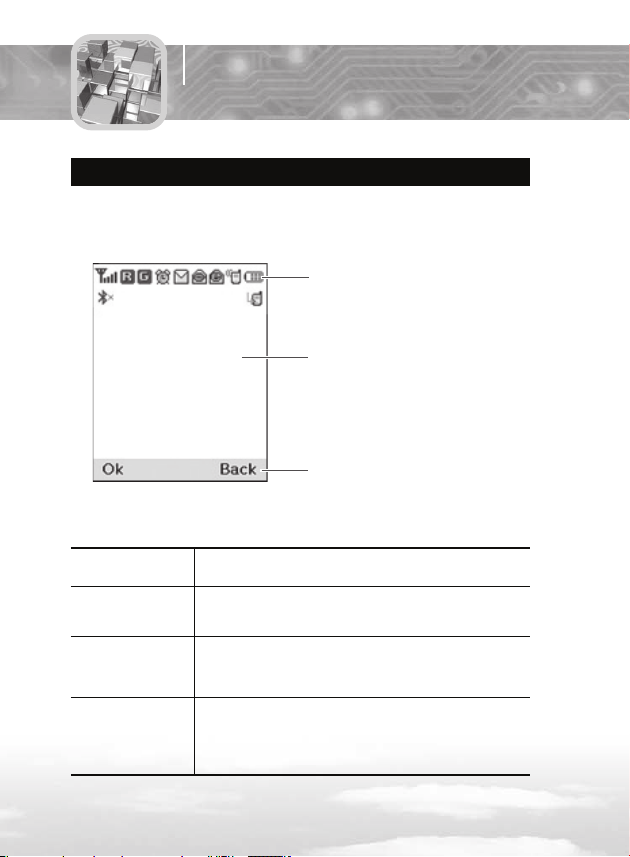
Описание телефона
Дисплей
На дисплее имеются три области:
Строка иконок
Зона текста и графики
Строка функций
программных клавиш
Зона Описание
Строка иконок Отображает различные иконки (см. стр 1-
14).
Зона текста и
графики
Строка функций
программных
клавиш
Отображает сообщения, инструкции
и другую информацию, которую вы вводите
(например, набираемый номер телефона).
Отображает текущую функцию для
программных клавиш.
12
Page 13
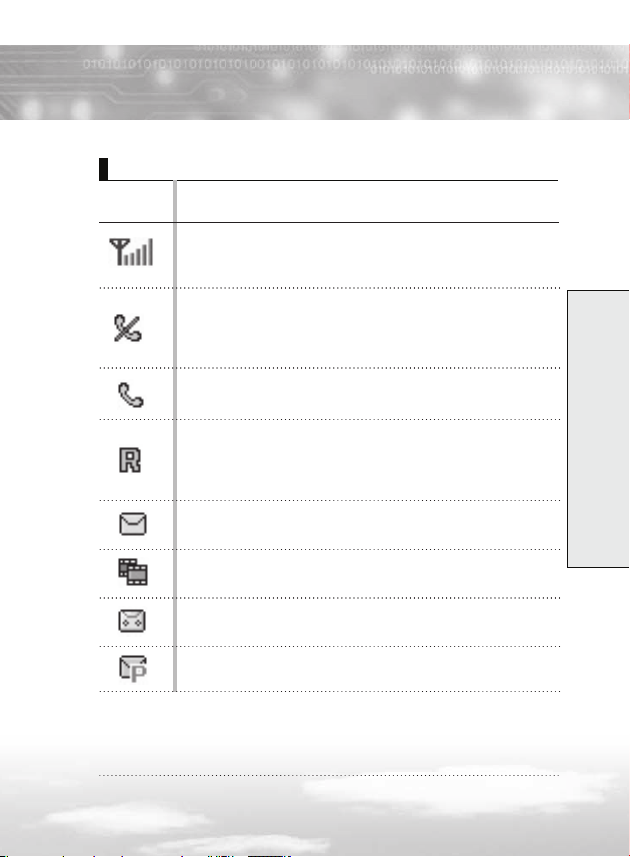
Иконки
Иконка Описание
Уровень сигнала: Отображает уровень приемо-
передающего сигнала. Чем больше количество
полосок, тем устойчивее сигнал.
Нет доступа к сети: Появляется, когда вы
находитесь вне зоны обслуживания. В этом случае
вы не можете произвести вызов или ответить на
него.
Соединение: Появляется при осуществлении
вызова.
Роуминг: Появляется, когда находитесь вне зоны
действия домашней сети связи, но подключились к
другой сети связи (например, во время
пребывания в другой стране).
Новое SMS-сообщение: Обозначает наличие
нового текстового сообщения.
Новое МMS-сообщение: Обозначает наличие
нового мультимедийного сообщения.
Новое голосовое сообщение: Обозначает
наличие нового голосового сообщения.
Push-сообщение: Обозначает наличие
нового Push-сообщения.
Описание телефона
1
Page 14
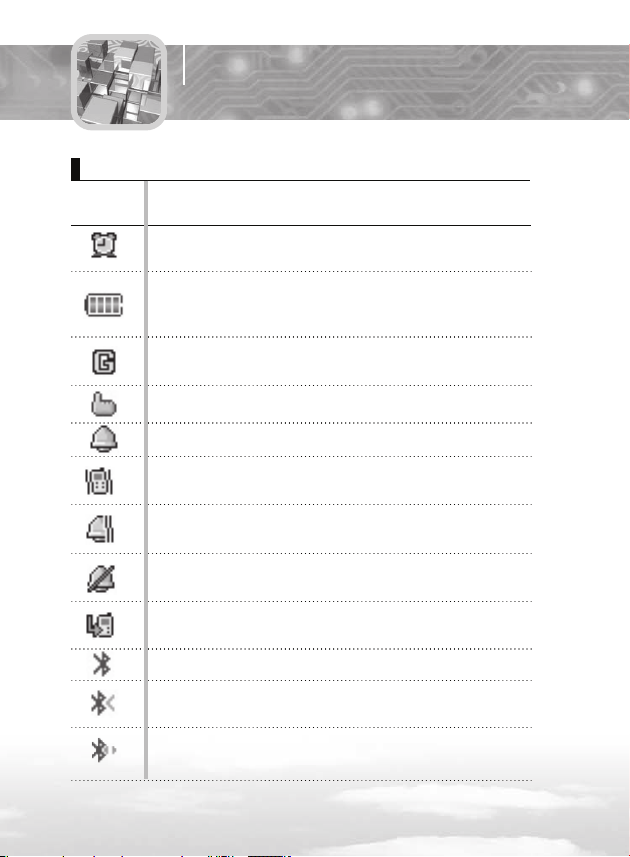
Описание телефона
Иконки
Иконка Описание
Будильник: Появляется при включеной функции
будильника.
Уровень зарядки аккумуляторов: Чем больше
закрашен символ батарейки, тем больше уровень
зарядки.
GPRS: Функция пакетной передачи данных GPRS
включена и доступна.
Бесшумный режим: Все сигналы выключены.
Звонок: Сигнал вызова включен.
Вибро: Включен виброзвонок для входящих
вызовов.
Вибро+звонок: Включен звонок и виброзвонок для
входящих вызовов.
Тихо: При входящем вызове на дисплее
появляется соответствующее сообщение.
Переадресация: Включена переадресация
входящих вызовов.
Bluetooth включен
Bluetooth доступен: Другое устройство Bluetooth
может обнаружить ваш телефон.
Соединение через Bluetooth: Телефон соединен
с другим устройством через Bluetooth.
14
Page 15
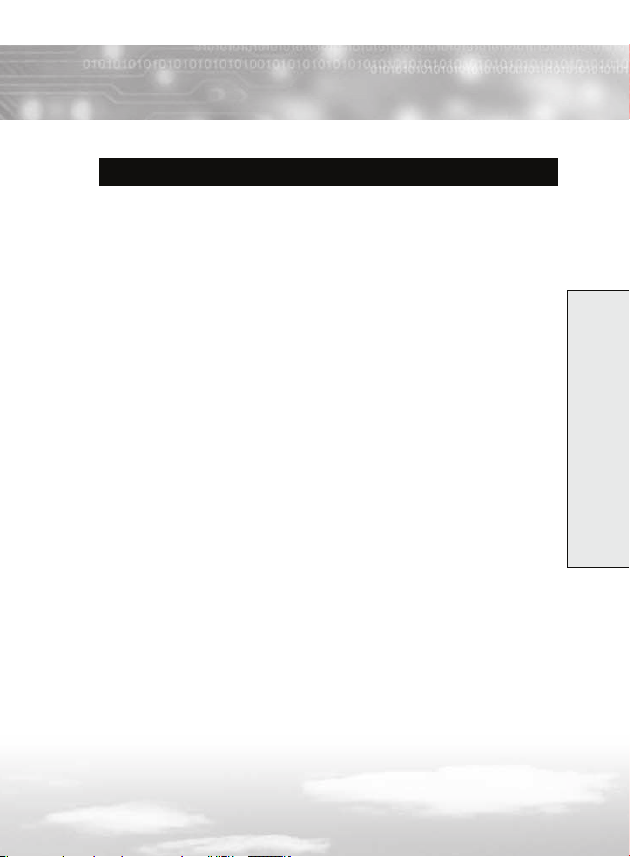
Подсветка клавиатуры
Когда вы открываете телефон или нажимаете любую клавишу,
включается подсветка дисплея и клавиатуры. Подсветка
клавиатуры выключается, если в течение определенного
времени вы не нажали ни одной клавиши.
Чтобы изменить время работы подсветки клавиатуры после
последнего нажатия клавиши, используйте опцию Key Back
Light (Подсветка кнопок) (Меню 4-4-6). См. подробнее на
стр. 97.
Описание телефона
15
Page 16
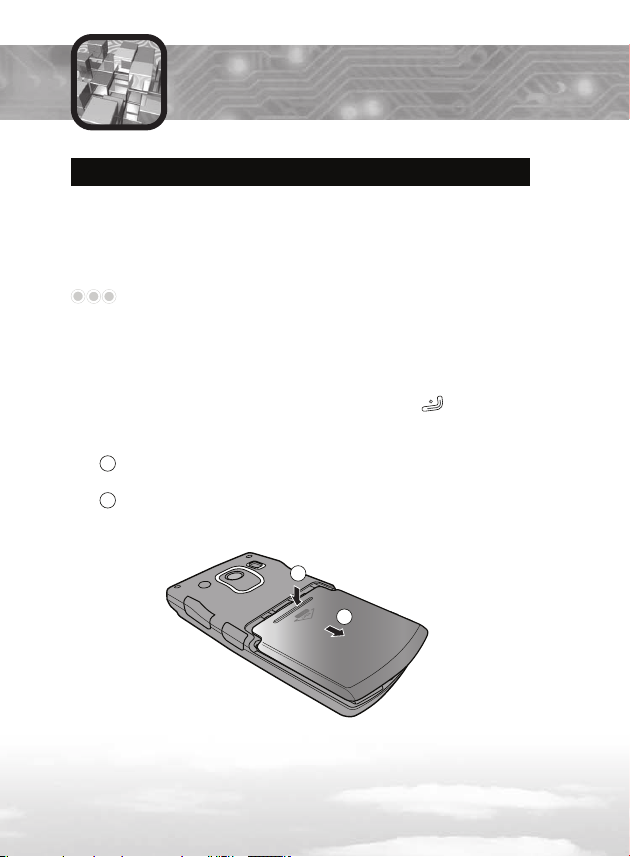
Начало работы
Установка SIM-карты
При подключении к мобильной связи вы получаете
специальную SIM-карту, которую необходимо установить в
телефон. На этой карте записан код доступа в сеть - PIN-код,
предоставляемые услуги и некоторые другие функции.
Примечание: SIM-карту и её контакты легко поцарапать
или сломать, поэтому будьте осторожны при установке и
снятии карты. Следуйте инструкциям, прилагаемым к SIMкарте. Храните карту в местах, недоступных для детей.
При необходимости, выключите телефон, нажав и
удерживая клавишу завершения вызова .
1
Снимите аккумулятор. Для этого:
2
1
Нажмите на фиксатор крышки аккумуляторного отсека
на задней стороне телефона.
Потяните крышку аккумуляторного отсека наружу и
2
снимите ее.
1
2
16
Page 17
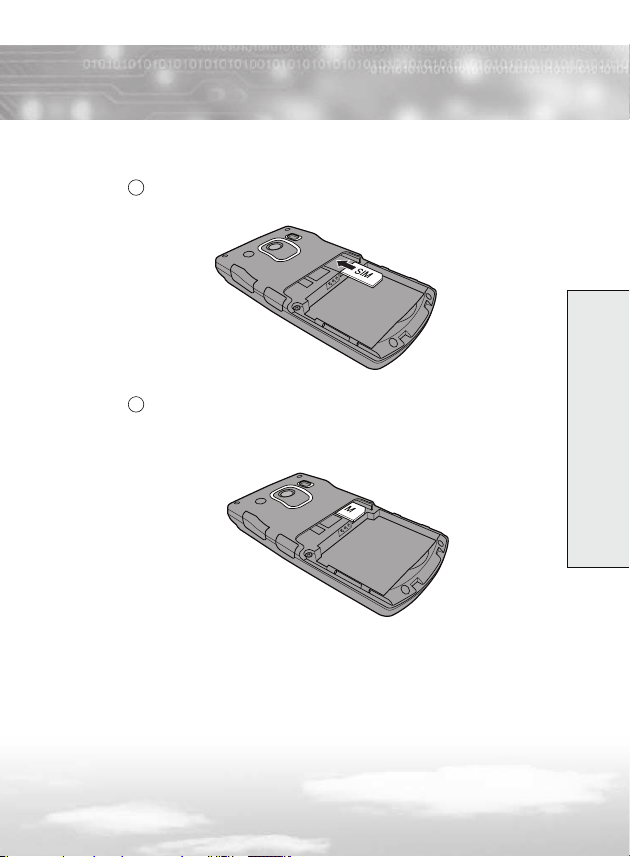
Установите SIM-карту:
1
Установите SIM-карту в гнездо.
2
2
Убедитесь, что позолоченные контакты SIM-карты
обращены в сторону телефона, а скошенный угол
находится справа.
Начало работы
17
Page 18
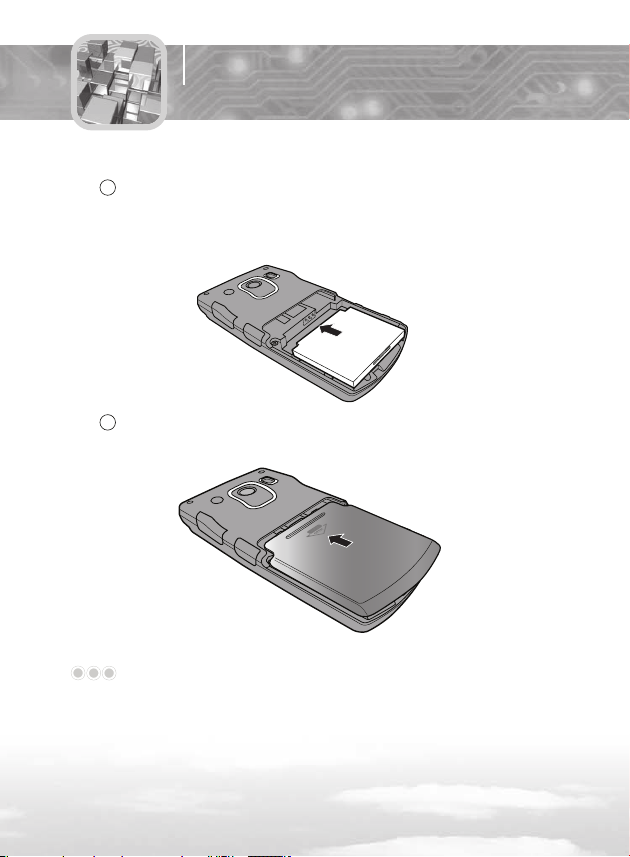
Начало работы
Установите аккумулятор:
4
1
Установите аккумулятор таким образом, чтобы его
контакты попали в соответствующие пазы на телефоне.
Нажмите на аккумулятор до его плотной фиксации
на месте.
2
Закройте крышку аккумуляторного отсека, как показано
на рисунке, до щелчка.
Примечание: Если телефон не включается, или в
его работе возникли какие-либо проблемы, попробуйте
переустановить аккумулятор и включить телефон снова.
18
Page 19
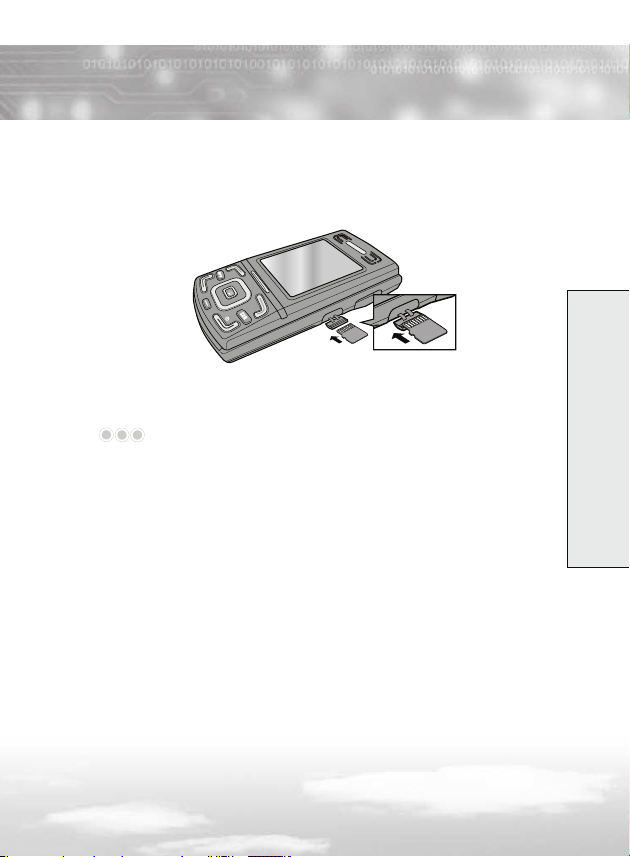
Установите карту T-Flash, как показано на рисунке.
5
Примечание: Во избежание повреждения или утраты
данных, не вынимайте из телефона карту T-Flash во время
выполнения операций с файлами, сохраненными на карте.
Не используйте память карты, если возможно выключение
телефона вследствие низкого заряда аккумулятора. Регулярно
выполняйте копирование данных с карты T-Flash на компьютер.
Начало работы
19
Page 20
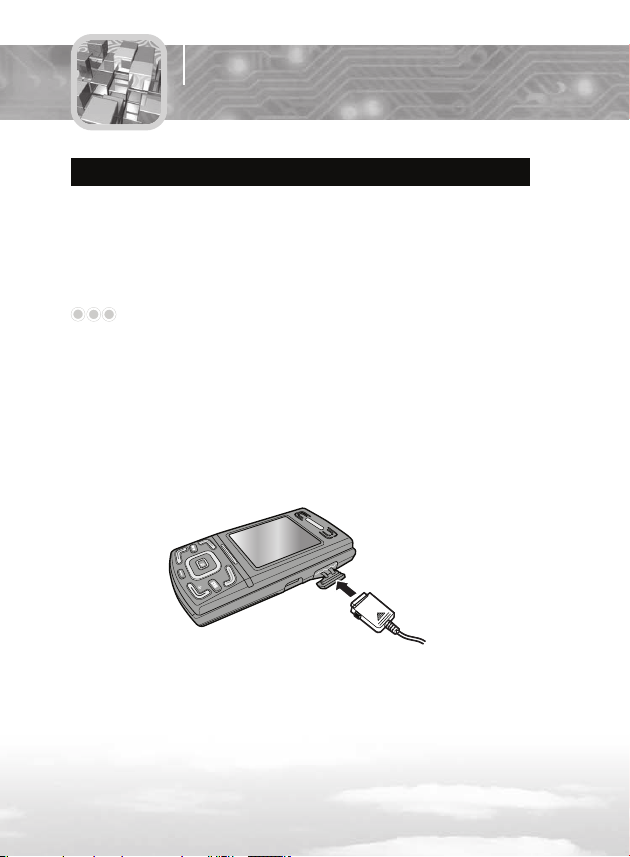
Начало работы
Зарядка аккумулятора
Телефон комплектуется литий-ионовым перезаряжаемым
аккумулятором. Используйте только оригинальный
аккумулятор и сетевой адаптер.
Для получения подробной информации свяжитесь с вашим
дилером.
Перед первым использованием телефона аккумулятор
следует полностью зарядить.
Телефоном можно пользоваться даже во время зарядки
аккумулятора, когда сетевой адаптер подсоединен к телефону.
Однако, это продлит время зарядки аккумулятора.
Снимите резиновую заглушку разъема для сетевого
адаптера.
1
Подсоедините сетевой адаптер к разъему.
2
Включите вилку сетевого адаптера в розетку
электросети.
20
Page 21
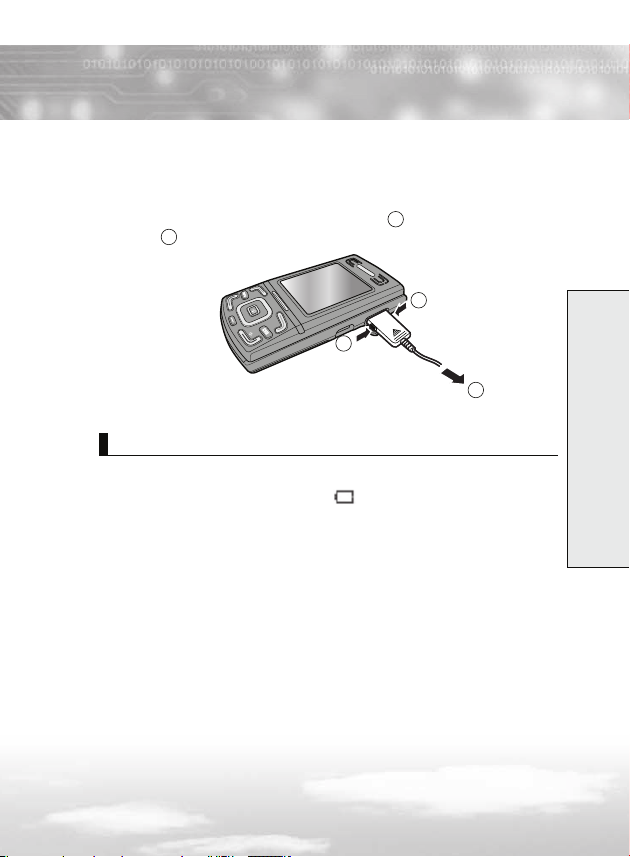
После завершения зарядки отсоедините сетевой
адаптер от розетки электросети и телефона. Чтобы
4
отсоединить адаптер от телефона, нажмите на кнопки
по обеим сторонам штекера (см. ) и отсоедините его
(см. ).
2
1
1
1
2
Индикация разрядки аккумулятора
При низком уровне заряда аккумуляторов, на дисплее
горит символ пустой батарейки и высвечивается
соответствующее сообщение.
Если уровень зарядки аккумулятора становится очень
низким, телефон отключается автоматически. Чтобы
этого не происходило, следите за индикатором уровня
зарядки аккумулятора и вовремя заряжайте аккумулятор.
При недостаточном заряде аккумулятора вы не сможете
пользоваться такими функциями телефона, как камера, MPплеер.
21
Начало работы
Page 22
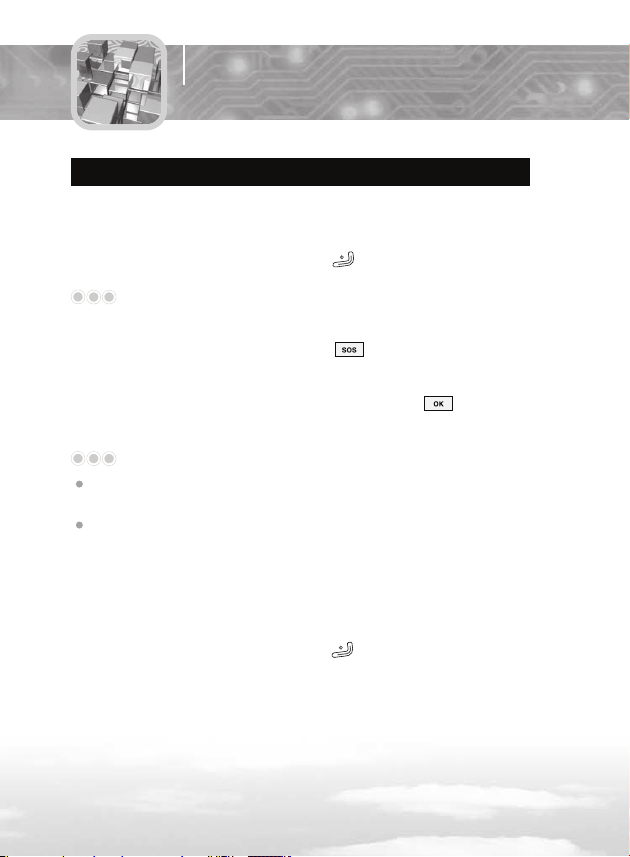
Начало работы
Включение и выключение телефона
Откройте телефон.
1
Чтобы включить телефон, нажмите и удерживайте
2
клавишу завершения вызова .
Примечание: Если вы включаете телефон без
установленной SIM-карты, то вам будет предложено ее
установить. В таком состоянии можно выполнять только
экстренные вызовы, нажав клавишу .
Если на телефоне включена функция запроса PIN-кода
(см. стр. 98), введите PIN-код и нажмите . После
этого телефон выполнит соединение с вашей сетью.
Примечания:
После того, как телефон обнаружит сеть, дисплей телефона
перейдет в режим ожидания.
Если телефон находится вне зоны действия сети, на экране
появится сообщение No Network (Нет сети) и вы не
сможете осуществлять вызовы. Подождите, пока сигнал не
улучшится или выйдите на более открытое пространство,
чтобы восстановить связь.
Чтобы выключить телефон, нажмите и удерживайте
клавишу завершения вызова .
4
ВНИМАНИЕ!
Не включайте телефон в местах, где использование мобильных
телефонов запрещено, или когда это может создать помехи в
работе оборудования или опасную ситуацию.
22
Page 23
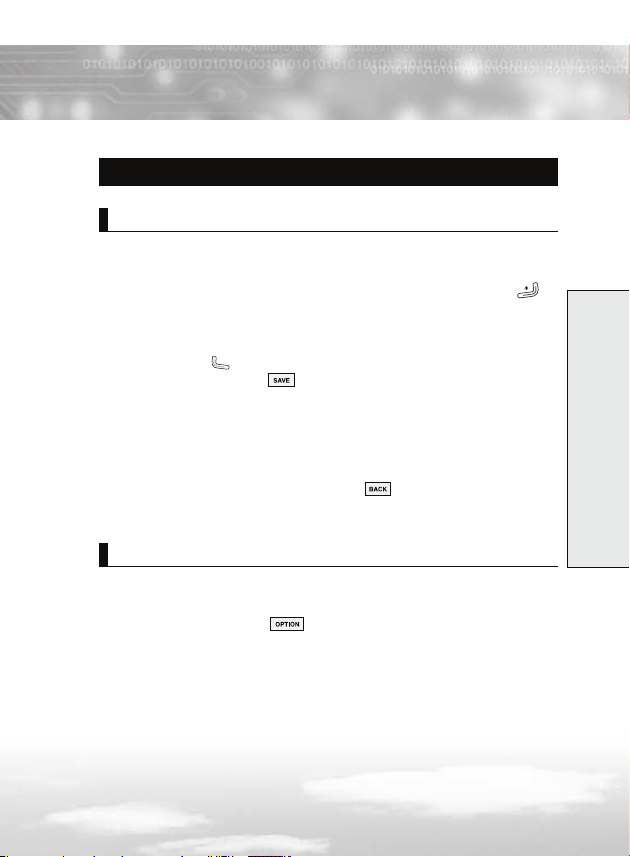
Режимы работы телефона
Режим ожидания
Режим ожидания - основное состояние телефона. Телефон
переходит в режим ожидания после включения, или после
того, как вы коротко нажали клавишу завершения вызова .
Когда телефон находится в режиме ожидания, на дисплее
отображается текущая дата и время. В этом режиме вы можете
ввести номер телефона и выполнить вызов, нажав клавишу
вызова/ответа , или сохранить номер в контактах, нажав
программную клавишу (Сохранить).
Вы можете нажать клавишу завершения вызова, чтобы
вернуться в режим ожидания. Будьте внимательны - если вы
нажмете клавишу завершения вызова во время разговора,
соединение прервется. Нажмите и удерживайте (или нажмите
несколько раз) клавишу отмены или (Назад), чтобы
вернуться в режим ожидания, не прерывая соединение.
Режим разговора
Вы можете выполнять и принимать вызовы только при
включенным телефоне. В режиме разговора нажмите
программную клавишу (Опции), чтобы войти в меню
опции (см. подробнее на стр. 4).
Начало работы
2
Page 24
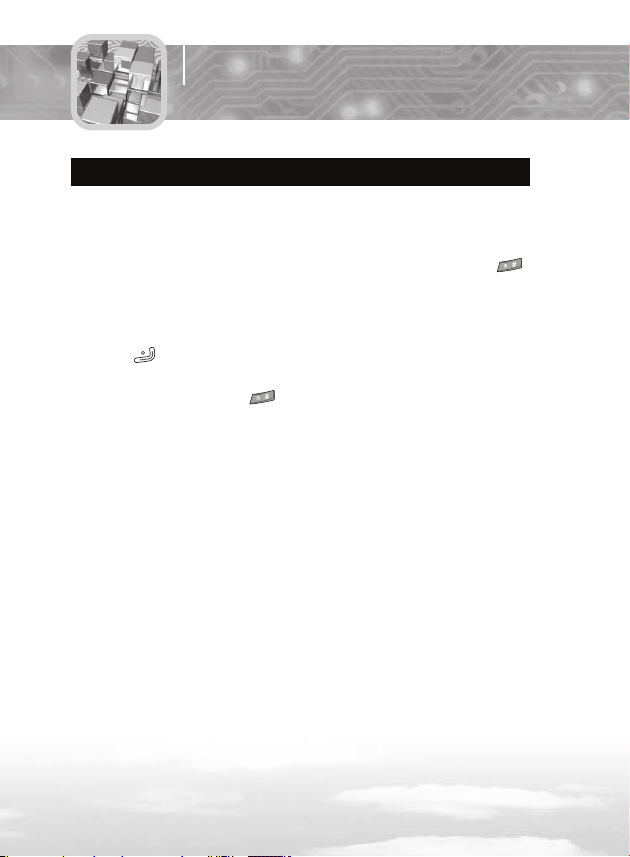
Начало работы
Блокировка клавиатуры
Используйте функцию блокировки клавиатуры, чтобы
предотвратить случайные нажатия клавиш телефона, когда он
находится в сумке или кармане.
В режиме ожидания нажмите и удерживайте клавишу .
На дисплее появится надпись Key locked (Клавиатура
заблокирована) и клавиатура немедленно блокируется.
Заметьте, что вы можете выключить телефон, а затем
включить его, нажав и удерживая клавишу завершения
вызова .
Чтобы разблокировать клавиатуру, нажмите и
удерживайте клавишу еще раз.
24
Page 25
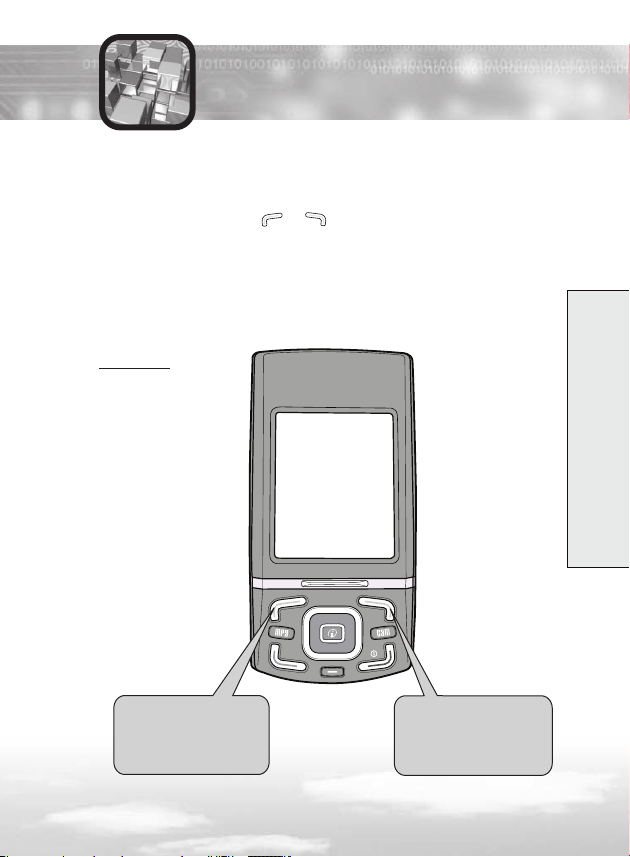
Программные клавиши
Ваш телефон предлагает набор функций, которые можно легко
настраивать индивидуально. Эти функции объединены в
систему меню, доступ к которой осуществляется с помощью
программных клавиш и . Каждый уровень меню
позволяет посмотреть и/или изменить настройки выбранной
функции.
Функции программных клавиш меняются в зависимости от
контекста меню. Иконка в нижней строке экрана прямо над
клавишей определяет назначение (функцию) данной клавиши в
текущий момент.
Пример :
Программные клавиши
Нажмите левую
программную клавишу,
чтобы войти в меню.
Нажмите правую
программную клавишу,
чтобы войти в меню
телефонной книги.
25
Page 26
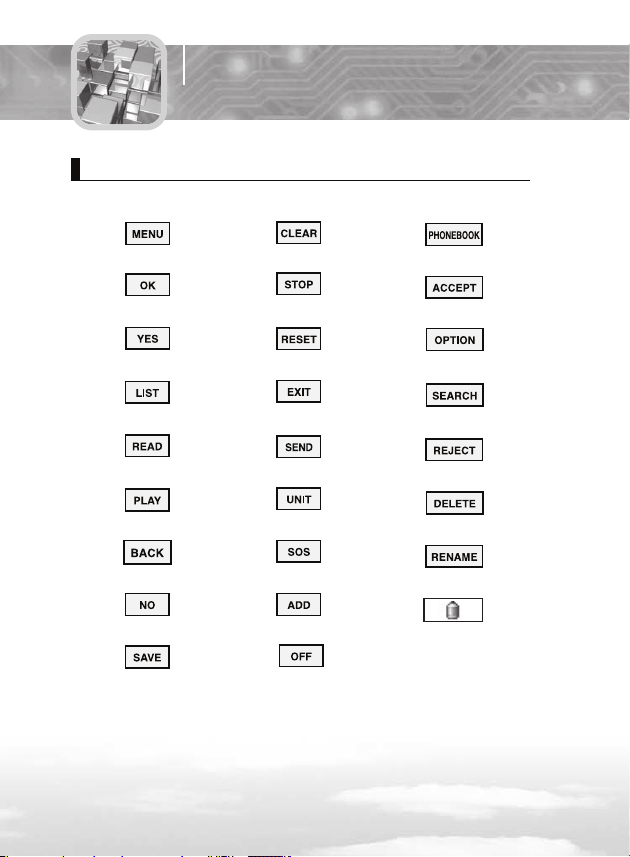
Программные клавиши
Использование программных клавиш
Меню
OK
Да
Список
Читать
Воспроизвести
Назад
Нет
Сохранить
Очистить
Стоп
Сброс
Выход
Отправить
Устройство
SOS
Добавить
Выключить
26
Контакты
Принять
Опции
Поиск
Отмена
Удалить
Переименовать
Изменить
Page 27
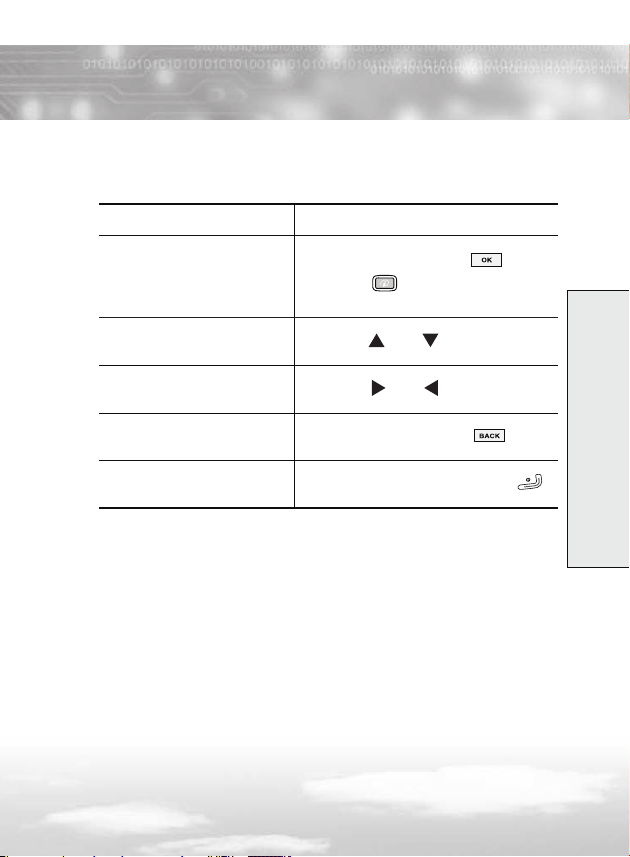
Для просмотра и выбора нужной функции или опции нажмите
соответствующую клавишу.
Чтобы Нажмите
Выбрать
• Функцию
или
• Выделенную опцию
Перемещаться вверх или
вниз по меню
Перемещаться вправо или
влево по меню
Вернуться на предыдущий
уровень меню
Выйти из меню без
сохранения изменений
Программную клавишу .
Клавишу .
Клавишу или .
Клавишу или .
Программную клавишу .
Клавишу завершения вызова .
Программные клавиши
27
Page 28
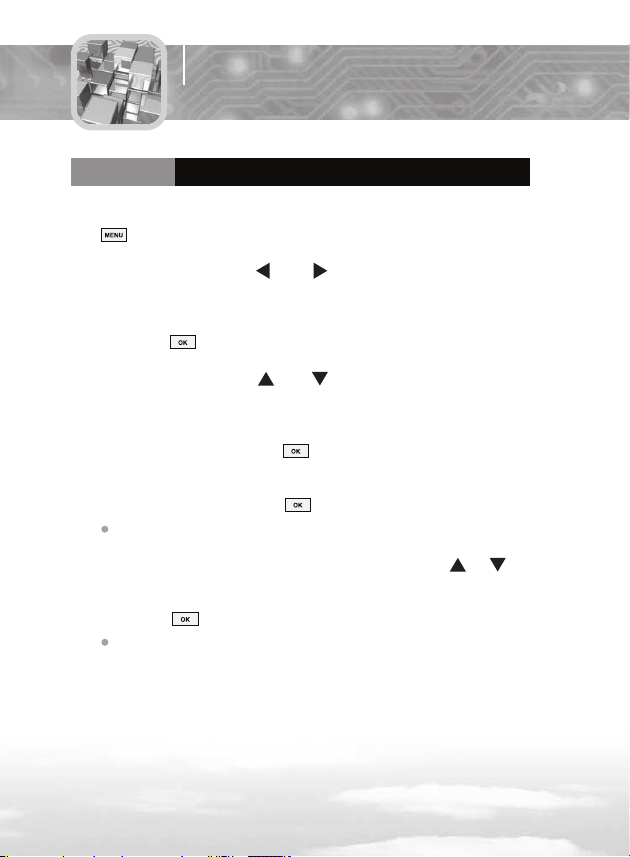
Программные клавиши
Example
В режиме ожидания нажмите программную клавишу
(Меню), чтобы войти в главное меню.
1
Используя клавишу или , выберите Settings
(Настройки).
2
Чтобы войти в меню настроек, нажмите программную
клавишу .
Используя клавишу или , выберите Phone Settings
(Настройки телефона).
4
Чтобы войти в меню настроек телефона, нажмите
программную клавишу .
5
Войдите в подменю Language (Язык), нажав
программную клавишу .
6
Выберите нужный язык, используя клавиши и .
Выбор языка дисплеяПример
На дисплее отобразится текущая настройка.
7
Для подтверждения выбора нажмите программную
8
клавишу .
Телефон вернется в режим ожидания.
28
Page 29
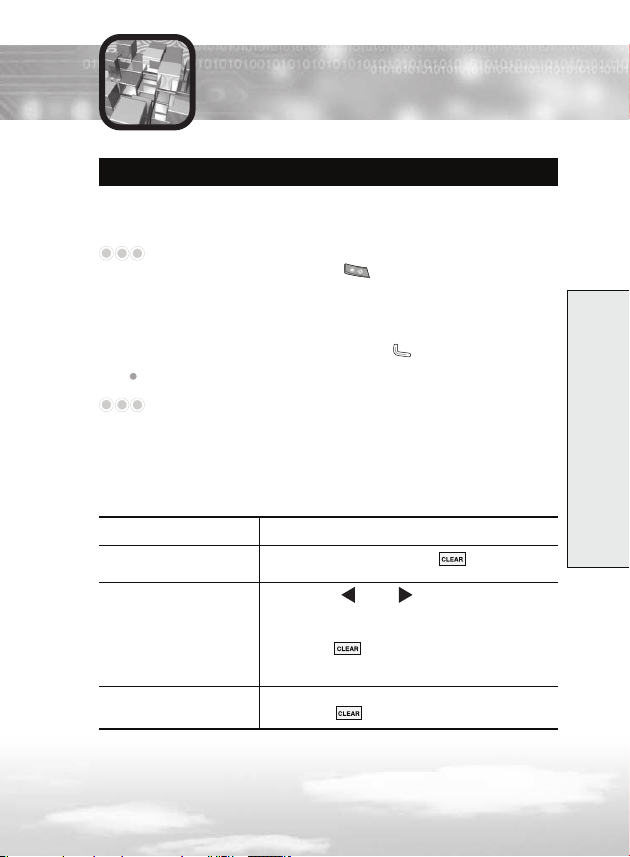
Функции вызова
Выполнение вызова
В режиме ожидания наберите код зоны и номер
телефона.
1
Примечание: Для ввода паузы при наборе номера,
нажмите и удерживайте клавишу . На дисплее пауза
отображается в виде символа P. Номер, стоящий после
символа паузы, набирается спустя несколько секунд после
номера, стоящего до паузы.
Нажмите клавишу вызова/ответа .
2
Телефон осуществит вызов набранного номера.
Примечание: Если вы включили функцию Auto Redial
(Автодозвон), то телефон автоматически будет дозваниваться
до абонента, если он не отвечает или его линия занята. См.
подробнее на стр. 92.
Исправление номера
Стереть Нажмите
Последнюю цифру
Любую другую цифру
в номере
Весь номер
Программную клавишу (Очистить).
Клавиши или , чтобы курсор
оказался справа от исправляемой
цифры. Нажмите программную
клавишу (Очистить).
Введите правильную цифру.
Нажмите и удерживайте программную
клавишу (Очистить).
Функции вызова
29
Page 30
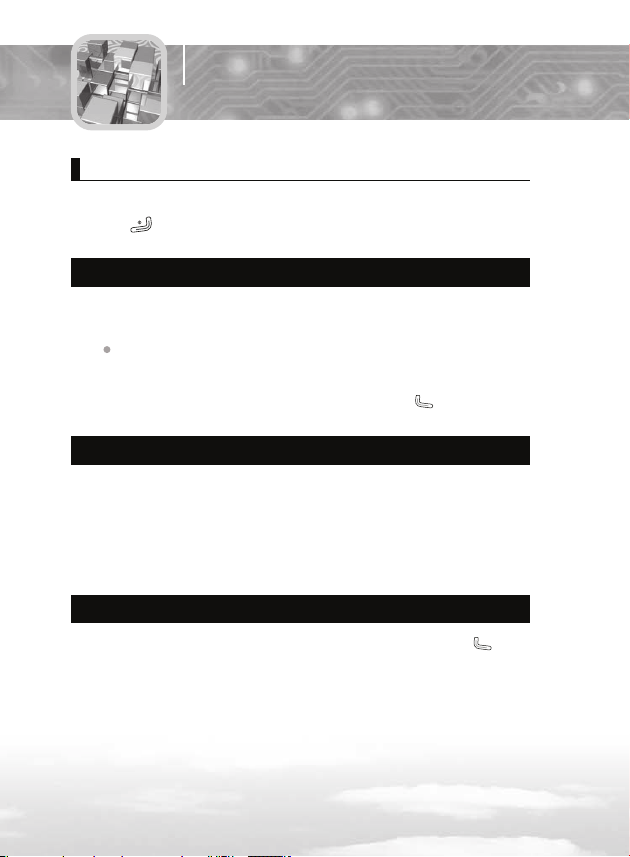
Функции вызова
Завершение вызова
По окончании разговора нажмите клавишу завершения
вызова . Или просто закройте телефон.
Международный вызов
В режиме готовности нажмите и удерживайте клавишу
0 для ввода префикса международной связи.
1
На дисплее появляется символ +.
Введите код страны, код зоны и номер телефона,
затем нажмите клавишу вызова/ответа .
2
Вызов номера из телефонной книги
Номера и имена абонентов, которым вы регулярно звоните
можно сохранить в телефонной книге.
Выберите нужное имя в телефонной книге, чтобы выполнить
вызов на сохраненный номер. См. подробнее в разделе
разделе “Контакты” на стр. 16.
Вызов из списка набранных номеров
В режиме готовности нажмите клавишу вызова/ответа . На
дисплее появится список набранных номеров.
Телефон хранит до 0 последних набранных номеров в списке
вызовов. Выберите нужный номер и нажмите клавишу вызова/
ответа. См. подробнее на стр. 78.
0
Page 31

Настройка громкости
Во время разговора вы можете отрегулировать громкость
динамика с помощью клавиш настройки громкости,
расположенных на левой боковой поверхности телефона.
В режиме ожидания нажимайте эти клавиши, чтобы настроить
громкость звучания клавиш.
Функции вызова
1
Page 32

Функции вызова
Прием вызова
При поступлении вызова телефон начинает звонить, и на
дисплее появляется соответствующее сообщение.
Если ваш телефон подключен к услуге “Определитель номера”,
то на дисплее также отображается номер вызывающего
абонента, а если этот номер сохранен в телефонной книге, то
появляется и его имя и изображение (если установлено).
Если в Answer Mode (Режим ответа) (Меню 4-3-4) вы
1
выбрали опцию Any key (Любая клавиша), нажмите
любую клавишу, кроме клавиши завершения
вызова и программной клавиши (Отклонить).
Если вы выбрали опцию Send key (Клавиша вызова),
нажмите клавишу вызова или программную
клавишу (Принять).
Чтобы отклонить вызов, нажмите клавишу завершения
вызова или программную клавишу
(Отклонить).
Чтобы завершить вызов, закройте телефон или
2
нажмите клавишу завершения вызова .
Примечания:
Вы можете принимать вызовы во время использования
телефонной книги или опций меню. Текущая операция
останавливается.
Вы можете увидеть имя и изображение (если они сохранены
в телефонной книге).
2
Page 33

Просмотр списка пропущенных вызовов
Если ваш телефон подключен к услуге “Определитель номера”,
вы можете просмотреть информацию о пропущенных вызовах
и сделать ответный звонок.
Количество пропущенных вызовов отображается на дисплее
в режиме ожидания. При просмотре списка пропущенных
вызовов на дисплее отображается время и номера вызовов.
Чтобы просмотреть запись о пропущенном вызове:
Если телефон Тогда
Закрыт
Открыт
На дисплее отображается номер последнего
пропущенного вызова.
Чтобы Нажмите
Просмотреть
пропущенные вызовы
Выполнить вызов на номер,
отображающийся на дисплее
Сохранить или удалить номер
Нажмите и удерживайте программную
клавишу (Список).
Нажмите программную клавишу
(Список).
Клавиши и .
Клавишу .
Программную клавишу
(Опции).
Функции вызова
Page 34

Функции вызова
Включение бесшумного режима
Вы можете быстро переключить свой телефон в бесшумный
режим нажатием клавиши . При бесшумном режиме все
звуковые сигналы телефона отключены, а оповещение о
входящих вызовах производится виброзвонком, а не
мелодией. Используйте эту функцию в общественных местах
(например, в театре), когда требуется быстро отключить
звонок телефона.
Нажмите и удерживайте клавишу , пока в правом
верхнем углу дисплея не появится иконка . Телефон
перейдет в бесшумный режим.
Чтобы вернуться в обычный режим, нажмите и
удерживайте клавишу еще раз.
Опции в режиме разговора
Телефон имеет ряд функций, которые доступны во время
разговора. Обратите внимание, что некоторые из них зависят
от услуг, предоставляемых сетью связи, поэтому такие
функции могут быть не всегда доступны.
Удержание вызова
С помощью этой функции вы можете поставить текущий
вызов на удержание линии и принять входящий или выполнить
второй вызов.
Чтобы выполнить второй вызов:
Во время разговора нажмите клавиш .
1
4
Page 35

Или нажмите программную клавишу (Опции),
выберите Hold (Удержание) и нажмите программную
2
клавишу .
Текущий вызов ставится на удержание.
Если при разговоре с одним абонентом на ваш
телефон поступает второй вызов, нажмите
клавишу , чтобы принять его.
Если вам необходимо вызвать другого абонента,
4
наберите его номер обычным образом.
Завершение вызовов
При наличии активного вызова и вызова на удержании вы
можете завершить оба вызова одновременно.
Нажмите программную клавишу (Опции).
1
Используя клавиши и , выберите Disconnect
(Отключение) и нажмите программную клавишу .
2
Используя клавиши и , выберите вызов, который
вы хотите завершить.
Нажмите программную клавишу .
4
5
Функции вызова
Page 36

Функции вызова
Отключение микрофона
Во время разговора вы можете отключать микрофон телефона,
чтобы абонент не мог вас слышать. Это удобно, когда,
например, вам необходимо сказать что-то человеку, который
находится рядом с вами, так, чтобы ваш телефонный
собеседник этого не услышал.
Чтобы отключить микрофон:
Вы время разговора нажмите программную клавишу
(Опции).
1
Используя клавиши и , выберите Mute On
(Отключить микрофон).
2
Нажмите программную клавишу .
Микрофон выключен и собеседник теперь не слышит
вас.
Чтобы включить микрофон:
Вы время разговора нажмите программную клавишу
1
(Опции).
Используя клавиши и , выберите Mute Off
2
(Включить микрофон).
Нажмите программную клавишу .
Микрофон включен и собеседник теперь может слышать
вас.
6
Page 37

Экранная память
Данная функция позволяет записывать номер телефона во
время разговора.
Во время разговора наберите номер.
1
Номер отображается на экране.
Нажмите программную клавишу (Сохранить).
2
После разговора, вы можете проверить сохраненный
номер с помощью опции 10-6-3 Scratch pad (Экранная
память). См. подробнее на стр. 143.
Функции вызова
7
Page 38

Функции вызова
Тоновые сигналы
Каждый раз, когда вы нажимаете клавишу, телефон генерирует
тоновый сигнал DTMF. Сигналы DTMF необходимы для
сервисов сети, таких, как электронный банк или голосовая
почта.
Чтобы выключить тоновые сигналы:
Во время разговора нажмите программную клавишу
1
(Опции).
Используя клавиши и , выберите DTMF Off
(DTMF - выкл.).
2
Нажмите программную клавишу .
Чтобы включить тоновые сигналы:
Во время разговора нажмите программную клавишу
(Опции).
1
Используя клавиши и , выберите DTMF On
(DTMF - вкл.).
2
Нажмите программную клавишу .
8
Page 39

Сообщения
Вы можете принимать входящие сообщения и читать их, не
прерывая разговор. Также во время разговора вы можете
писать и отправлять сообщения.
Вы время разговора нажмите программную клавишу
(Опции).
1
Выберите Message (Сообщение) и нажмите
программную клавишу .
2
Телефон войдет в меню сообщений. См. подробнее о
сообщениях на стр. 62.
9
Функции вызова
Page 40

Функции вызова
Использование гарнитуры
Подсоединив к телефону гарнитуру наушник микрофон,
вы сможете отвечать на вызовы, не дотрагиваясь до телефона.
Подсоедините гарнитуру к разъему на левой боковой
поверхности телефона.
При поступлении входящего вызова нажмите клавишу на
гарнитуре, чтобы ответить на вызов.
Чтобы завершить вызов, нажмите клавишу на гарнитуре.
Примечание: При поступлении второго вызова,
нажмите клавишу на гарнитуре, чтобы поставить текущий
вызов на удержание и ответить на второй вызов.
Использование беспроводной
гарнитуры Bluetooth
С помощью беспроводной гарнитуры, связанной с телефоном
через Bluetooth, вы можете выполнять вызовы и отвечать на
них, завершать и отклонять вызовы. Для получения подробной
информации о возможностях такой гарнитуры, прочитайте
руководство, поставляемое с данным устройством.
40
Page 41

Ввод текста
При пользовании телефоном вам будет необходимо вводить
какую-либо текстовую информацию, например, записать имя
в телефонной книге, событие в ежедневнике или написать
текстовое сообщение.
Доступные режимы ввода текста:
Этот телефон позволяет вводить текст на 9 языках. Доступны
следующие языки: английский, русский, французский,
немецкий, испанский, итальянский, португальский, польский
и турецкий.
Примечания:
Режим eZi (предикативный ввод) позволяет вводить слова,
нажимая клавиши один раз. Он основан на принципе
сравнения нажатий клавиш со словами из внутренней
словарной базы. Чтобы набрать слово, необходимо нажать
клавиши, соответствующие нужным буквам. При вводе текста
нажимайте на клавиши последовательно по одному разу на
каждую букву.
Режим Алфавит (ABC) основан на принципе многократного
нажатия. При наборе текста в этом режиме нажимайте
клавиши, на которых изображены нужные символы: один раз
для первой буквы; два раза для второй буквы и т.д.
Режим ввода цифр (Digit) позволяет вводить цифры от 0 до
9.
Режим Edit Symbol позволяет вводить символы или знаки
препинания.
Ввод текста
41
Page 42

Ввод текста
Изменение режима ввода текста
Когда вы находитесь в окне ввода текста, обращайте внимание
на индикатор режима ввода текста в левой верхней части
дисплея.
Чтобы изменить язык ввода текста:
Нажмите программную клавишу (Опции), чтобы
1
войти в меню опций.
Используя клавиши и , выберите из списка
2
пункт Entry mode (Начальный режим).
Нажмите программную клавишу .
Используя клавиши и , выберите из списка
4
нужный язык.
Нажмите программную клавишу .
5
Нажмите клавишу OK.
6
42
Page 43

Вставка текстового шаблона
Эта функция позволяет вводить в текст простые предложения.
Нажмите программную клавишу (Добавить) и
1
выберите Insert text template (Шаблон).
Используя клавиши и , выберите шаблон,
2
который вы хотите вставить в текст.
Вставка символа
Эта функция позволяет вводить специальные символы в текст.
Нажмите клавишу , чтобы выбрать символ.
Используя клавиши и , выберите строку с
1
символом, который вы хотите вставить в текст.
После того, как вы нашли нужный символ в
2
выделенной строке, нажмите цифровую клавишу,
соответствующую нужному символу.
4
Ввод текста
Page 44

Ввод текста
Использование EMS-вставок
Эта функция позволяет добавлять в сообщение звуковые и
графические дополнения.
Нажмите программную клавишу (Добавить) и
1
выберите Insert EMS content (Контент).
Вы можете вставить в свой текст анимацию,
2
изображение и звук.
Доступные опции:
Fix Animation (Добавить анимацию)/Fix Sound (Добавить
звук): С помощью этих опций вы можете отправлять
сообщение с анимацией или звуком. При этом передаются
не сами вставки, а только их указатели. При этом телефон
получателя сообщения распознает указатель и выдает свою
собственную анимацию или звук. Если у вас и получателя
одна и та же модель телефона, то анимация и звук будут
совпадать с тем, что было отправлено.
Own Animation (Добавить свою анимацию)/Own Image
(Вставить свое изображение)/Own Sound (Добавить свой
звук): Эти опции позволяют передавать вместе с
сообщением сами вставки. Получив такое сообщение, вы
можете сохранить вставки в памяти своего телефона.
44
Page 45

Режим eZi
Режим eZi позволяет вводить слова, нажимая клавиши один
раз. Он основан на принципе сравнения нажатий клавиш со
словами из внутренней словарной базы. Чтобы набрать слово,
необходимо нажать клавиши, соответствующие нужным
буквам.
Ввод слов
При вводе слова нажимайте соответствующие клавиши.
Необходимо помнить о следующем:
Нажимайте на клавиши последовательно по одному
1
разу на каждую букву.
Например, чтобы набрать слово “Hello”, нажмите
клавиши 4, , 5, 5, 6.
Слово, которое вы печатаете появляется на дисплее.
С каждым нажатием слово изменяется.
2
Если слово, появившееся на экране не то, которое вы
хотели ввести, нажимайте клавиши и , чтобы
выбрать другие слова, отвечающие набору.
Нажмите клавишу 0, чтобы подтвердить выбор слова.
4
Примечание: Метод eZi позволяет вводить текст
быстро, с минимальным количеством нажатий клавиш.
Ввод текста
45
Page 46

Ввод текста
Смена регистра
Чтобы изменить регистр ввода слов, неоднократно нажимайте
клавишу . Вы можете установить Lower case (Строчные
буквы), Capital Lock (Все буквы прописные) или Initial Capital
(Первая буква прописная). Для сокращения слов используйте
точку.
Перемещение
Используйте клавиши и для выбора других слов,
соответствующих нажатию клавиш. Завершайте выбор
слова нажатием клавиши 0.
Чтобы переместить курсор влево или вправо по текстовому
сообщению, нажимайте клавиши и .
Чтобы произвести прокрутку вверх или вниз на одну строку
текста, используйте клавиши и .
Удаление символов
Используйте клавишу для удаления неправильно
набранных букв или символов из текста.
Смена режимов ввода текста
Для переключения между режимами ввода текста,
используйте клавишу .
Используйте клавишу для доступа в меню символов.
46
Page 47

Режим Алфавит
При наборе текста в этом режиме нажимайте клавиши, на
которых изображены нужные символы:
Один раз для первой буквы;
Два раза для второй буквы и т.д.
Режим Алфавит основан на принципе многократного нажатия.
Для примера, нажмите клавишу 2 один раз, чтобы ввести букву
“А”, два раза, чтобы ввести букву “B” и три раза, чтобы ввести
букву “С”. Курсор передвинется вправо, когда вы нажмете
другую клавишу.
При вводе одного и того же символа дважды или другого
символа на этой же клавише, просто подождите секунду, чтобы
курсор переместился вправо автоматически, и затем наберите
следующий символ.
На следующей странице приведена сводная таблица букв и
символов, соответствующих каждой клавише.
Ввод текста
47
Page 48

Ввод текста
Таблица соответствия букв нажимаемым
клавишам
Клавиша Буквы и символы в порядке отображения
1
2
4
5
6
7
8
9
0
. , ? ! 1 \ : ’ @ + - ( )_
A B C 2 А Б В Г
D E F Д Е Ж З
G H I 4 И Й К Л
J K L 5 М Н О П
M N O 6 Р С Т У
P Q R S 7 Ф Х Ц Ч
T U V 8 Ш Щ Ъ Ы
W X Y Z 9 Ь Э Ю Я
Пробел 0
48
Page 49

Смена регистра
Чтобы изменить регистр ввода слов, нажимайте клавишу .
Существует два регистра:
Нижний регистр: все буквы строчные, например, abc.
Верхний регистр: все буквы прописные, например, ABC.
Перемещение
Чтобы переместить курсор влево или вправо по текстовому
сообщению, нажимайте клавиши и .
Чтобы произвести прокрутку вверх или вниз на одну строку
текста, используйте клавиши и .
Удаление символов
Используйте клавишу для удаления неправильно
набранных букв или символов из текста.
Смена режимов ввода текста
Для переключения между режимами ввода текста,
используйте клавишу .
Используйте клавишу для доступа в меню символов.
Ввод текста
49
Page 50

Система меню
Телефон имеет ряд функций, связанных для вашего удобства
в систему меню.
Доступ к функциям меню можно осуществлять путём
просмотра и выбора, либо с помощью клавиш быстрого
доступа.
Навигация по меню
В режиме ожидания нажмите программную
клавишу (Меню), чтобы войти в меню. С помощью
1
клавиш навигации выберите, например, Call Register
(Вызовы). Нажмите программную клавишу , чтобы
войти в этот раздел меню.
Если раздел содержит подменю, например, Call Duration (Длительность), выберите его, используя клавиши
2
и , и нажмите программную клавишу для
входа в подменю.
С помощью навигационных клавиш выберите нужную
настройку. Нажмите программную клавишу для
подтверждения выбора.
Примечания:
При использовании навигационных клавиш для настройки
опций следите за указателями в нижней части дисплея.
Чтобы вернуться в предыдущему меню, нажмите
программную клавишу (Назад).
Чтобы выйти из меню, не сохранив внесенных изменений,
нажмите клавишу завершения вызова .
50
Page 51

Быстрый доступ
Каждый раздел, подменю и пункт меню имеют свой номер, с
помощью этого номера можно быстро найти нужную функцию.
Номер стоит рядом с каждой функцией, для которой есть
быстрый доступ.
Примечание: Номера, присвоенные функциям могут
не совпадать с номерами меню в вашем телефоне, так как это
зависит от услуг, поддерживаемых вашей SIM-картой.
В режиме ожидания нажмите программную клавишу
(Меню).
1
Наберите сначала первую цифру номера функции,
потом остальные цифры номера.
2
Например: Включение функции автодозвона.
Нажмите программную клавишу (Меню), а затем
наберите 4, 3, 6.
Клавиша - вход в меню; 4 - выбор Setting
(Настройки), - выбор Call Setting (Настройка
вызовов), 6 - выбор Auto Redial (Атодозвон).
Используя клавиши или , выберите On (Вкл.) и
нажмите программную клавишу .
Система меню
51
Page 52

Система меню
Структура менюСтруктура меню
1. Message -
1. MessageСообщения
Сообщения
1-1: Write Message - Создать новое
1-1-1 : SMS/EMS
1-1-2 : MMS
1-2: Inbox - Входящие
1-2-1 : SMS/EMS
1-2-2 : MMS
1-3: Outbox - Отправленные
1--1 : SMS/EMS
1--2 : MMS
1-4: Draft - Черновики
1-4-1 : SMS/EMS
1-4-2 : MMS
1-5: Templates - Шаблоны
1-6: Voice Mail - Голосовая почта
1-6-1 : Call Voice Mail - Вызов
голосовой почты
1-6-2 : Voice Center - Центр
голос. почты
1-7: Info Message - Информационное
сообщение
1-7-1 : Read - Читать
1-7-2 : Receive - Получить
1-7- : Topics - Тема
1-7-4 : Languages - Языки
1-7-5 : Alert - Сигнал
1-8 : Settings - Настройки
1-8-1 : SMS
1-8-2 : EMS
1-8- : MMS
1-8-4 : Memory Status - Состояние памяти
52
Page 53

2. Call
Register Вызовы
2-1 : Call History - Список вызовов
2-1-1 : Missed No. - Пропущенные
2-1-2 : Received No. - Принятые
2-1- : Dialed No. - Набранные
2-2 : Call Duration - Длительность
2-2-1 : Last Incoming - Последний
входящий
2-2-2 : Last Outgoing - Последний
исходящий
2-2- : Total Incoming - Все входящие
2-2-4 : Total Outgoing - Все исходящие
2-2-5 : Reset - Сброс
2-3 : Call Costs - Стоимость вызовов
2--1 : Last Call’s Cost - Стоимость
последнего вызова
2--2 : All Call’s Cost - Стоимость всех
вызовов
2-- : Cost Reset - Сбросить счетчик
стоимости
2--4 : View Max Cost - Показать макс.
цену
2--5 : Set Max Unit - Установите макс.
единицу
2--6 : Price/Unit - Цена/Единицы
2-4 : Data Counters - Регистр данных
2-4-1 : Last Sent - Последний
отправленный
2-4-2 : Last Received - Последний
принятый
2-4- : Total Sent - Всего отправлено
2-4-4 : Total Received - Всего принято
2-4-5 : Reset - Сброс
Система меню
5
Page 54

Система меню
3.Profile Профили
3-1 : General - Основной
-1-1 : Activate - Активировать
-1-2 : Personalize - Настроить
-1-2-1 : Alert Type - Тип сигнала
-1-2-2 : Ring Tone - Мелодия
-1-2- : Ring Volume - Громкость
-1-2-4 : Message Tone - Сигнал SMS
-1-2-5 : Message Alert Type - Тип
сигнала SMS
-1-2-6 : Key Volume - Громкость
кнопок
-1-2-7 : Power On/Off Melody Мелодия приветствия
-1- : Rename - Переименовать
3-2 : Silent - Тихий
3-3 : Vibration Only - Только вибро
3-4 : Outdoor - На улице
3-5 : Other 1 - Другое 1
3-6 : Other 2 - Другое 2
3-7 : Other 3 - Другое 3
54
Page 55

4. Setting Настройки
4-1 : Time/Date Set - Дата/Часы
4-2 : Alarm Set - Будильник
4-2-1 : Set Alarm - Установка
4-2-2 : Alarm Sound - Сигнал будильника
4-2- : Power Off Alarm - Режим работы
4-3 : Call Setting - Настройка вызовов
4--1 : Call Divert - Переадресация
4--1-1 : All Voice Calls - Все голосовые
4--1-2 : If Busy - Если занято
4--1- : If not Answered - Если не
отвечает
4--1-4 : If out of Reach - Если вне сети
4--1-5 : If not Available - Если не
доступен
4--1-6 : All Data Calls - Все данные
4--1-7 : All Fax Calls - Все факсы
4--1-8 : Cancel Divert - Отменить
переадресацию
4--2 : Call Waiting - Ожидание вызова
4--2-1 : Status - Статус
4--2-2 : Activate - Активировать
4--2- : Deactivate - Деактивировать
4-- : Send My Caller ID - Передача
своего номера
4--4 : Answer Mode - Режим ответа
4--5 : Min Minder - Ежеминутный сигнал
4--6 : Auto Redial - Автодозвон
4--7 : Auto Answer - Автоответ
4--8 : Data Transfer Mode - Режим
передачи данных
Система меню
55
Page 56

Система меню
4. Setting Настройки
4-4 : Phone Settings - Настройки телефона
4-4-1 : Language - Язык
4-4-2 : Top Menu Type - Стиль меню
4-4- : Display Settings - Экран
4-4-4 : External Key - Внешний ключ
4-4-5 : User Text - Свой текст
4-4-6 : Key Back Light - Подсветка кнопок
4-4-7 : Screen Saver - Режим экономии
4-4-8: Video Wallpaper Sound - Звук видео
обоев
4-5 : Security Settings - Безопасность
4-5-1 : PIN Code -PIN
4-5-2 : Phone Lock - Блокировка
4-5- : Call Barring - Запрет вызовов
4-5-4 : Fixed Dial Number - FDN
4-5-5 : Change Codes - Изменить коды
4-6 : Network Settings - Выбор сети
4-6-1 : Network Select - Режим выбора
сети
4-6-2 : Preferred List - Список
предпочтения
4-7 : Default Set - Сброс настроек
56
Page 57

5. File
manager Файлы
5-1 : Contents Box - Контент
5-1-1 : Image Files - Графические файлы
5-1-2 : Video Clips - Видео клипы
5-1- : Sound Files - Звуковые файлы
5-2 : Memory Status - Состояние памяти
5-3 : Format Memory - Форматировать
память
6. Camera Камера
6-1 : Camera - Фото
6-2 : Camcorder - Видео
6-3 : Photo Album - Фотоальбом
6-4 : Video Album - Видеоальбом
6-5 : Configuration - Настройка
57
Система меню
Page 58

Система меню
7. Аpplication
Приложения
7-1 : MP3 Player - MP3-плеер
7-1-1 : MP File List - Список
файлов MP
7-1-2 : Setting - Настройки
7-1-2-1 : Equalizer User Setting Эквалайзер
7-1-2-2 : Slide Action - Действие
слайдера
7-2 : Game - Игры
7-2-1 : Stunt Car
7-2-2 : Fire Hammer
7-2- : Vibrator Set - Вибро
7-3 : Scheduler - Ежедневник
7--1 : Daily View - Просмотр дня
7--2 : Weekly View - Просмотр недели
7-- : Monthly View - Просмотр месяца
7--4 : Make - Создать
7--5 : Delete All - Удалить все
7--6 : Setting - Настройки
7--7 : To Do - Задания
7-4 : Bluetooth
7-4-1 : Discover - Поиск
7-4-2 : Paired Devices - Парные
устройства
7-4- : Settings - Настройки
7-4-4 : My Device Information - Мои
устройства
58
Page 59

7. Аpplication
Приложения
7-5 : Calculator - Калькулятор
7-6 : Unit Converter - Конвертет
7-6-1 : Length - Длина
7-6-2 : Weight - Вес
7-6- : Volumes - Объем
7-6-4 : Surface - Площадь
7-6-5 : User Define - Свои величины
7-7 : Stopwatch - Секундомер
7-8 : World Time - Мировое время
7-9 : Voice Recorder - Диктофон
7-9-1 : Record - Запись
7-9-2 : Play List - Список записей
Система меню
59
Page 60

Система меню
8. Java приложения
9. Internet Интернет
8-1 : Downloads - Загруженные
8-2 : Network - Сеть
9-1 : Homepage - Домашняя страницв
9-2 : Bookmarks - Закладки
9-3 : Recent pages - Последние страницы
9-4 : Enter address - Введите адрес
9-5 : Resume - Отменить
9-6 : Settings - Установки
9-7 : Push - Push-сообщения
60
Page 61

10. Phonbook Контакты
10-1 : Name Search - Поиск по имени
10-2 : Group Search - Поиск группы
10-3 : Add Entry - Добавить запись
10-4 : Speed Dials - Быстрый набор
10-5 : Caller Groups - Группы абонентов
10-6 : PB Manage - Настройка
10-6-1 : Own Number - Мой номер
10-6-2 : Own V-Card - Моя V-Card
10-6- : Scratch Pad - Экранная память
10-6-4 : Memory Status - Состояние
памяти
10-6-5 : Copy All - Копировать все
10-6-6 : Move All - Переместить все
10-6-7 : Delete All - Удалить все
10-6-8 : Memory in Use - Используемая
память
Система меню
Data
Communication
Connect - Соединение
Connect Screen - Экран состояния
соединения
61
Page 62

Сообщения
Текстовые сообщения SMS
Вы можете отправлять и принимать сообщения с помощью
службы коротких сообщений (SMS), при условии, что
этот сервис предосталяется оператором связи. Для
пользования этим сервисом необходимо знать телефон
SMS центра.
Объём памяти для хранения входящих и отправленных
сообщений определяется SIM картой. Если память
заполнена, на дисплее появится сообщение об ошибке, и вы не
сможете отправлять и принимать новые сообщения.
Мультимедийные сообщения MMS
Вы можете отправлять и принимать мультимедийные
сообщения (MMS) при условии, что этот сервис
предосталяется оператором связи. Мультимедийные
сообщения могут содержать изображения и звук.
Write Message - Создать новое Меню 1-1
С помощью этого меню можно написать и
отправить сообщение.
62
Page 63

SMS/EMS Меню 1-1-1
Чтобы написать и отправить сообщение:
Вы можете написать и отправить текстовое сообщение,
состоящее из 6 страниц по160 символов в каждой на латинице
и до 70 символов в каждой на кириллице.
В режиме ожидания дважды нажмите программную
1
клавишу , чтобы войти в меню Message
(Сообщения).
Вы можете войти в меню сообщений, используя быстрый
доступ, нажав клавишу один раз.
Нажмите программную клавишу , чтобы выбрать
Write Message (Создать новое).
2
Нажмите программную клавишу , чтобы выбрать
SMS.
Введите сообщение. См. подробнее о вводе текста
на стр. 41.
4
Если вы нажмете клавишу , то сообщение будет
автоматически сохранено, и его текст появится на
5
дисплее при следующем входе в это меню.
После того, как вы закончили вводить сообщение,
нажмите программную клавишу (Опции) и
6
выберите пункт подменю Send (Отправить).
Введите номер телефона получателя и отправьте
сообщение.
7
Если вы хотите отправить сообщение на номер из
списка контактов, нажмите программную клавишу
(Поиск) и выберите нужный номер.
Сообщения
6
Page 64

Сообщения
MMS Mеню 1-1-2
Чтобы написать и отправить мультимедийное сообщение:
В режиме ожидания дважды нажмите программную
1
клавишу , чтобы войти в меню Message
(Сообщения).
Вы можете войти в меню сообщений, используя быстрый
доступ, нажав клавишу один раз.
Нажмите программную клавишу , чтобы выбрать
Write Message (Создать новое).
2
Используя клавиши и , выберите MMS, а затем
нажмите программную клавишу .
Появится окно с полями To (Кому), Cc (Копия),
Bcc (Скрытая копия), Subject (Тема), Option (Опции) и
4
Edit Соntent (Редактировать контент). Заполните поля,
выберите Edit Соntent (Редактировать контент) и
нажмите программную клавишу .
Теперь вы можете ввести текст сообщения, добавить
изображения и музыку.
5
Примечание: Вы не можете отправить MMS с
изображением, которое взято из телефонной книги.
64
Page 65

Inbox - Входящие Меню 1-2
С помощью этого меню вы можете
просмотреть полученные сообщения.
SMS/EMS Меню 1-2-1
Здесь вы можете просмотреть полученные сообщения
SMS, ответить на них, переадресовать, а также удалить их.
Чтобы просмотреть входящие сообщения:
При получении нового текстового сообщения на дисплее
появляется иконка .
Чтобы прочитать сообщение, нажмите программную клавишу
(Читать) и используйте клавиши и , для просмотра
содержимого.
Входящие сообщения сохраняются в папке Inbox (Входящие).
Вы можете прочитать полученные сообщения в любое время.
65
Сообщения
Page 66

Сообщения
MMS Mеню 1-2-2
Здесь вы можете просмотреть полученные сообщения MMS,
ответить на них, переадресовать, а также удалить их.
Чтобы просмотреть входящие сообщения:
При получении нового мультимедийного сообщения на
дисплее появляется иконка .
В режиме ожидания дважды нажмите программную
клавишу , чтобы войти в меню Message
1
(Сообщения).
Вы можете войти в меню сообщений, используя быстрый
доступ, нажав клавишу один раз.
Выберите Inbox (Входящие).
2
Выберите MMS и нажмите программную клавишу .
На дисплее появится список полученных сообщений.
На дисплее отображаются:
Номер телефона отправителя.
Иконки слева от каждого сообщения: - Прочитанное,
- Непрочитанное.
Используя клавиши и , выберите нужное
4
сообщение и нажмите программную клавишу .
Используйте клавиши и для просмотра
5
содержимого сообщения.
Для просмотра содержимого сообщений вы также
можете воспользоваться клавишами настройки
громкости на боковой стороне телефона.
66
Page 67

Нажмите программную клавишу (Опции), чтобы
войти в меню опций.
Нажмите клавишу , чтобы вернуться в режим
6
ожидания.
Сообщения
67
Page 68

Сообщения
Outbox - Отправленные Меню 1-3
С помощью этого меню вы можете
просмотреть отправленные сообщения.
SMS/EMS Меню 1-3-1
Здесь вы можете просмотреть отправленные сообщения SMS.
Чтобы просмотреть отправленные сообщения:
В режиме ожидания дважды нажмите программную
клавишу , чтобы войти в меню Message
1
(Сообщения).
Вы можете войти в меню сообщений, используя быстрый
доступ, нажав клавишу один раз.
Выберите Outbox (Отправленные).
2
Выберите SMS и нажмите программную клавишу .
На дисплее появится список отправленных сообщений.
На дисплее отображаются:
Номер телефона получателя.
Используя клавиши и , выберите нужное
сообщение и нажмите программную клавишу .
4
Используйте клавиши и для просмотра
содержимого сообщения.
5
68
Page 69

Нажмите клавишу , чтобы вернуться в режим
ожидания.
6
MMS Меню 1-3-2
Здесь вы можете просмотреть отправленные сообщения MMS.
Draft - Черновики Меню 1-4
В этой папке хранятся неотправленные
сообщения.
Также в этой папке хранятся сообщения, при
отправке которых произошла ошибка.
Вы можете воспользоваться опциями, чтобы
редактировать или удалить такие сообщения.
Templates - Шаблоны Меню 1-5
В этой папке хранятся шаблоны сообщений,
которые вы используете чаще всего.
С помощью клавиш и выберите нужный
шаблон и нажмите программную клавишу .
Сообщения
69
Page 70

Сообщения
Voice Mail - Голосовая почта Mеню 1-6
Голосовая почта (Автоответчик) – это услуга
сети, для использования которой требуется
оформление абонентской подписки.
Перед тем как подписаться на эту услугу,
необходимо сохранить в памяти телефона
номер центра голосовой почты. Для получения
дополнительной информации свяжитесь со
своим оператором связи.
При поступлении нового голосового
сообщения на дисплее появляется иконка .
Чтобы прослушать голосовое сообщение:
Войдите в меню сообщений, выберите Voice Mail
(Голосовая почта) и нажмите программную клавишу
1
.
Выберите Call Voice Mail (Вызов голосовой почты),
чтобы автоматически набрать номер центра
2
голосовой почты.
После соединения с центром почты следуйте
голосовым подсказкам.
Примечание: Если номер центра голосовой почты не
сохранен в памяти телефона, то при пользовании этой
функцией, телефон предложить ввести номер сейчас. Нажмите
программную клавишу и введите номер центра голосовой
почты.
Узнайте подробности об использовании сервиса голосовой
почты у своего оператора связи.
70
Page 71

Voice Cetner - Центр голосовой
почты Меню 1-6-2
Данная функция позволяет изменять и сохранять номер центра
голосовой почты, который необходим для доступа к вашему
сервису голосовой почты. Этот номер предоставляется
оператором связи.
Info Message - Информационное
сообщение Mеню 1-7
Информационное сообщение является
текстовым сообщением, распространяемым по
сети. Оно содержит общую информацию, такую
как метеосводки, курсы валют и др. Каждый тип
информации имеет соответствующий номер.
Когда вы получаете информационное
сообщение, оно автоматически выводится
на дисплей. Если оно слишком длинное, его
можно просмотреть, используя клавиши и .
Чтобы войти в меню информационного сообщения:
В режиме ожидания нажмите программную клавишу
(Меню).
1
Нажмите программную клавишу .
2
Используя клавиши и , выберите Info Message
(Информационное сообщение) и нажмите
программную клавишу .
Сообщения
71
Page 72

Сообщения
Доступные опции:
Read (Читать): Просмотреть последние полученные
сообщения.
Receive (Получить): Включить или выключить прием сетевых
сообщений.
Topics (Тема): Выбрать тему получаемых сетевых
сообщений, добавляя категории информационных
сообщений в память телефона или SIM-карты.
- Manual (Ручной): Используется для ручного ввода
идентификатора и заголовка для новой темы. Вы можете
также добавить новую тему в список и удалить тему из
списка.
- All Channel (Все каналы): Позволяет автоматически получать
все категории рассылок, занося новые ID и названия
категорий в список.
Languages (Языки): Выбрать язык сетевых сообщений.
Alert (Сигнал): Включить или выключить оповещение о новых
сетевых сообщениях.
72
Page 73

Settings - Настройки Mеню 1-8
С помощью данного меню вы можете настроить
параметры службы сообщений.
SMS Меню 1-8-1
Чтобы изменить настройки сообщений:
Войдите в меню сообщений, выберите Settings
(Настройки) и нажмите программную клавишу .
1
С помощью клавиш и выберите SMS и нажмите
программную клавишу для подтверждения.
2
Используя клавиши и , выберите нужную опцию
и нажмите программную клавишу .
7
Сообщения
Page 74

Сообщения
Доступные опции:
SMSC (Центр SMS): Ввести или изменить номер SMS-
центра, необходимого для приема и передачи сообщений.
Номер центра предоставляется оператором связи.
Status Report (Отчет о доставке): Включить или выключить
отчет о доставке сообщений получателю.
Message Type (Тип сообщения): Выбрать формат
сообщения. Сеть преобразует ваше сообщение в нужный
формат.
Validity Period (Период действия): Выбрать время, в
течение которого текстовые сообщения будут сохраняться
в центре, и будут производиться попытки доставить эти
сообщения. Доступны следующие сроки: 1 час, 6 часов,12
часов, 24 часа, 2 дня, 1 неделя и максимальный.
Reply Path (Повторить путь): Настроить путь для ответа.
EMS Меню 1-8-2
Доступные опции:
Own Animation (Добавить свою анимацию): Загружаемая
анимация или установленная анимация, ее можно добавить
в редакторе сообщений.
Own Image (Вставить свое изображение): Загружаемые
картинки или установленные картинки, их можно добавить в
редакторе сообщений.
Own Sound (Добавить свой звук): Загружаемый звук или
установленный звук, его можно добавить в редакторе
сообщений.
74
Page 75

MMS Меню 1-8-3
Чтобы изменить настройки сообщений:
Войдите в меню сообщений, выберите Settings
(Настройки) и нажмите программную клавишу .
1
С помощью клавиш и выберите MMS и нажмите
программную клавишу для подтверждения.
2
Используя клавиши и , выберите нужную опцию
и нажмите программную клавишу .
Доступные опции:
Sending (Отправка): Изменить настройки отправки MMS.
Retrieval (Восстановление): Изменить настройки сети и отчета
о доставке.
Filters (Фильтры): Позволяет фильтровать сообщения.
Network (Сеть): Создать сетевую учетную запись, задать
носитель, центр MMS, WAP шлюз и т.д.
Memory Status - Состояние
памяти Меню 1-8-4
Данная функция позволяет просмотреть объемы свободной и
используемой памяти телефона и SIM карты.
Сообщения
75
Page 76

Вызовы
Call History - Список вызовов Mеню 2-1
В памяти телефона хранится список набранных
номеров, принятых, и пропущенных вызовов.
Вы можете просматривать списки вызовов и
информацию об их стоимости.
Списки обновляются по мере добавления
новых записей, а самые старые записи
удаляются из нижней части списка.
Missed No. - Пропущенные Mеню 2-1-1
В памяти телефона хранится информация о 0 неотвеченных
вызовах. Телефон регистрирует эти вызовы лишь в том случае,
если вы подписаны на услугу определения номера.
Чтобы просмотреть список пропущенных вызовов:
В режиме ожидания нажмите программную клавишу
(Меню), затем выберите Call Register (Вызовы) и
1
нажмите программную клавишу .
В списке вызовов выберите Missed No.(Пропущенные)
и нажмите .
2
На дисплее появится список пропущенных вызовов.
Используя клавиши и , выберите нужную запись.
Когда на дисплее отображается нужный номер,
нажмите клавишу , чтобы выполнить вызов по
4
этому номеру.
Нажмите программную клавишу , чтобы войти в
меню опций.
76
Page 77

Received - Принятые Mеню 2-1-2
В памяти телефона хранится информация о 0 принятых
вызовах. Телефон регистрирует эти вызовы лишь в том случае,
если вы подписаны на услугу определения номера.
Чтобы просмотреть список принятых вызовов:
В режиме ожидания нажмите программную клавишу
(Меню), затем выберите Call Register (Вызовы) и
1
нажмите программную клавишу .
В списке вызовов выберите Received No. (Принятые) и
2
нажмите .
На дисплее появится список принятых вызовов.
Используя клавиши и , выберите нужную запись.
Когда на дисплее отображается нужный номер,
4
нажмите клавишу , чтобы выполнить вызов по
этому номеру.
Нажмите программную клавишу , чтобы войти в
меню опций.
Вызовы
77
Page 78

Вызовы
Dialed - Набранные Mеню 2-1-3
В памяти телефона хранится информация о 0 набранных
номерах , независимо от того, было соединение или нет.
Чтобы просмотреть список набранных номеров:
В режиме ожидания нажмите программную клавишу
(Меню), затем выберите Call Register (Вызовы) и
1
нажмите программную клавишу .
В списке вызовов выберите Dialed No. (Набранные) и
нажмите .
2
На дисплее появится список набранных номеров.
Используя клавиши и , выберите нужную запись.
Когда на дисплее отображается нужный номер,
нажмите клавишу , чтобы выполнить вызов по
4
этому номеру.
Нажмите программную клавишу , чтобы войти в
меню опций.
Чтовы выйти из списков вызовов, нажмите клавишу
завершения вызова .
5
78
Page 79

Call Duration - Длительность Mеню 2-2
Данная функция позволяет просмотреть
информацию о длительности вызовов.
Доступны следующие счетчики:
Last Incoming - Последний входящий Mеню 2-2-1
Показывает продолжительность последнего входящего
вызова.
Last Incoming - Последний исходящий Mеню 2-2-2
Показывает продолжительность последнего исходящего
вызова.
Total Incoming - Все входящие Mеню 2-2-3
Показывает продолжительность всех входящих вызовов.
Total Outgoing - Все исходящие Mеню 2-2-4
Показывает продолжительность всех исходящих вызовов.
Reset - Сброс Mеню 2-2-5
Сброс счетчиков длительности.
Примечание: Реальное время вызовов, выставленное в
счетах за услуги оператором связи, может не совпадать с
данными счетчиков из за сетевых особенностей,
округления при выписывании счетов и т.д.
79
Вызовы
Page 80

Вызовы
Call Cost - Стоимость вызовов Mеню 2-3
Данная функция позволяет просмотреть
информацию о стоимости вызовов.
Доступны следующие счетчики:
Last Сall’s Cоst - Стоимость последнего
вызова Mеню 2-3-1
Показывает стоимость последнего вызова.
All Сall’s Cоst - Стоимость всех вызовов Mеню 2-3-2
Показывает общую стоимость сделанных вами вызовов.
Cost Reset - Сбросить счетчик
стоимости Mеню 2-3-3
Сброс счетчиков стоимости.
View Max Cost - Показать макс. цену Mеню 2-3-4
Позволяет посмотреть максимальную стоимость, за которую
можно совершать вызовы.
Set Max Unit - Установите макс.
единицу Mеню 2-3-5
Установить максимально возможный уровень цены за
единицу времени.
Price/Unit - Цена/Единицы Mеню 2-3-6
Установить цену за единицу.
80
Page 81

Data Counters - Регистр данных Mеню 2-4
С помощью этой функции вы можете
проверить объем отправленных или
принятых данных.
Доступные счетчики:
Last Sent - Последний отправленный Mеню 2-4-1
Показывает объем переданных данных во время последнего
подключения.
Last Received - Последний принятый Mеню 2-4-2
Показывает объем принятых данных во время последнего
подключения.
Total Sent - Всего отправлено Mеню 2-4-3
Показывает общий объем отправленных данных.
Total Received - Всего принято Mеню 2-4-4
Показывает общий объем принятых данных.
Reset - Сброс Mеню 2-4-5
Сброс счетчиков данных. Нажмите программную клавишу ,
чтобы подтвердить сброс.
Примечание: GPRS - это аббревиатура, обозначающая
услуги по беспроводной пакетной передачи данных, которая
обеспечивает доступ к цифровым сетям и обмену данными в
81
Вызовы
Page 82

Вызовы
мультимедийном пространстве. Технология GPRS передает
данные так называемыми «пакетами» и наилучшим образом
отвечает требованиям передачи информации. Единица
измерения данных - байт.
82
Page 83

Профили
С помощью данной функции вы можете настроить параметры
телефона в соответствии с обстановкой, в которой вы
находитесь. Настройка каждого профиля происходит так же,
как и в приведенном ниже примере.
General - Основной Mеню 3-1
Данный профиль используется для обычной
обстановки.
Activate - Активировать Mеню 3-1-1
Активировать профиль General (Основной).
Personalize - Настроить Mеню 3-1-2
Настроить такие параметры как Alert Type (Тип сигнала),
Ring Tone (Мелодия) и Ring Volume (Громкость), Message
Tone (Сигнал SMS), Message Alert Type (Тип сигнала SMS),
Key Volume (Громкость кнопок), Power On/Off Melody
(Мелодия приветствия).
Профили
Rename - Переименовать Mеню 3-1-3
Изменить имя профиля.
8
Page 84

Профили
Доступные опции (Меню 3-1-2):
Alert Type (Тип сигнала): Выбрать тип звукового сигнала
для входящего вызова. С помощью клавиш и выберите
подходящий звук.
Ring Tone (Мелодия): Выбрать мелодию для входящего
вызова. Используйте клавиши и , чтобы выбрать
категорию мелодии, и клавиши и , чтобы выбрать саму
мелодию. Во время выбора мелодии вы можете настроить
громкость воспроизведения, нажимая боковые клавиши
громкости.
Ring Volume (Громкость): Настроить уровень громкости
звукового сигнала при входящем вызове.
Message Tone (Сигнал SMS): Выбрать мелодию входящего
сообщения.
Message Alert Type (Тип сигнала SMS): Выбрать тип
сигнала при поступлении сообщения.
Key Volume (Громкость кнопок): Настроить уровень
громкости нажатия клавиш.
Power on/off Melody (Мелодия приветствия): Выбрать
мелодию, которая играет при включении и выключении
телефона.
84
Page 85

Настройки
Многие функции телефона могут настраиваться по вашему
выбору.
Time/Date Set - Дата/Часы Mеню 4-1
С помощью данной функции вы можете
настроить время и дату в удобном для вас
формате.
Доступные опции:
Time Format (Формат времени): Выбрать один из форматов
отображения времени:
- 24 Hours (24-часовой)
-12 Hours (12-часовой) ( AM - до полудня, PM - после
полудня).
Set the Time (Время): Нажмите клавишу , чтобы изменить
время.
Date Format (Формат даты): Выбрать один из форматов
отображения даты:
- YYYY/MM/DD (год/месяц/число)
- DD/MM/YYYY (число/месяц/год)
- MM/DD/YYYY (месяц/число/год).
Set Date (Дата): Нажмите клавишу , чтобы изменить дату.
Настройки
85
Page 86

Настройки
Alarm Set - Будильник Mеню 4-2
С помощью данной функции вы можете
установить сигнал на заданное время.
Set Alarm - Установка Mеню 4-2-1
Чтобы установить будильник:
Выберите пункт Set Alarm (Установка) и нажмите
программную клавишу .
1
Выберите Alarm 1 (Будильник 1), Alarm 2 (Будильник
2) или Alarm 3 (Будильник 3) и нажмите программную
2
клавишу .
Если был выбран 24 - часовой формат, то на
дисплее экране появятся два поля: верхнее установка времени будильника, нижнее - выбор
режима работы будильника.
Если был выбран 12 - часовой формат, то на
экране появляется три поля: первое - выбор АМ/РМ (До
полудня/После полудня), второе - установка времени
будильника, третье - установка режима работы
будильника.
Используя клавиши и , выберите АМ/РМ.
Введите нужное время с помощью клавиатуры.
4
86
Page 87

Используя клавиши и , выберите режим работы
будильника.
5
One Time (Один раз): Будильник звонит один раз, а
затем отключается.
Daily (Ежедневно): Будильник звонит ежедневно в
определенное время.
Morning Call (Будни): Будильник звонит только в будни
с понедельника по пятницу.
Delete (Удалить): Отменить все установки будильника.
Нажмите программную клавишу для
сохранения настройки.
6
По окончании всех установок на дисплее справа от
типа сигнала, который был выбран - Alarm 1 (Будильник
1), Alarm 2 (Будильник 2) или Alarm (Будильник ) появится иконка .
Чтобы выключить сигнал будильника, нажмите
программную клавишу (Выход).
Alarm Sound - Сигнал будильника Mеню 4-2-2
С помошью этой опции вы можете установить мелодию звонка
будильника.
Настройки
87
Page 88

Настройки
Power Off Alarm - Режим работы Mеню 4-2-3
Чтобы установить будильник для выключенного телефона:
В меню Alarm Set (Будильник) с помощью клавиши
или , выберите пункт Power Оff Alarm (Режим
1
работы) и нажмите программную клавишу .
Используя клавишу или , выберите пункт On
(Включить).
2
Если хотите отключить эту функцию, выберите Off
(Выключить).
Нажмите программную клавишу для сохранения
настройки.
Если был выбран параметр On (Включить), на дисплее
появится запрос Power on after alarm? (Включение
4
после будильника?). Выберите On (Включить),чтобы
телефон включался после звонка будильника
или Off (Выключить), чтобы телефон оставался в
выключенном состоянии.
Примечание: Если телефон выключен и наступило
время срабатывания будильника, то телефон автоматически
включается и звонит. Чтобы его выключить, нажмите боковую
кнопку регулировки громкости. После этого, телефон
автоматически выключается.
88
Page 89

Call Setting - Настройка вызовов Mеню 4-3
Некоторые из приведенных ниже функций
зависят от услуг оператора связи.
Свяжитесь с оператором связи для получения
подробной информации о возможностях
вашего тарифа.
Call Divert - Переадресация Mеню 4-3-1
Опции переадресации:
All Voice Calls (Все голосовые): Переадресуются все
голосовые вызовы.
If Busy (Если занято): Вызовы переадресуются, если ваш
телефон занят.
If Not Answered (Если не отвечает): Вызовы
переадресуются, если ваш телефон не отвечает.
If Out Of Reach (Если вне сети): Вызовы переадресуются,
если вы находитесь вне зоны действия сети.
If Not Available (Если не доступен): Вызовы
переадресуются, если вы недоступны.
All Data Calls (Все данные): Переадресуются все вызовы,
передающие данные.
All Fax Calls (Все факсы): Переадресуются все вызовы,
передающие факсовые сообщения.
Cancel Divert (Отменить переадресацию): Отмена
переадресации.
89
Настройки
Page 90

Настройки
Для каждой из вышеперечисленных функций можно
установить тип переадресуемого вызова: Voice (Голос),
Fax (Факс) или Data (Данные).
Например, вы можете:
Переадресовать все факсимильные сообщения на офисный
факс;
Переадресовать голосовой вызов коллеге, если ваш
телефон занят.
Чтобы настроить переадресацию:
Используя клавиши и , выберите тип
1
переадресуемого вызова и нажмите программную
клавишу .
На дисплее отображаются следующие функции: Status
(Статус), Set Divert (Установить переадресацию),
Deactivate (Деактивировать).
Чтобы Выберите
Проверить текущее состояние Status (Статус)
Включить переадресацию Set Divert (Установить
переадресацию)
Выключить переадресацию Deactivate
(Деактивировать)
Введите номер, на который нужно переадресовать
вызовы, и нажмите программную клавишу .
2
Телефон передаст ваши настройки в сеть и на дисплее
появитсятся подтверждение об их приеме.
Вы можете выключить все настройки переадресации, выбрав
опцию Deactivate (Деактивировать).
90
Page 91

Call Waiting - Ожидание вызова Mеню 4-3-2
Данная функция позволяет вам принимать вызовы, в то время
как вы уже разговариваете с другим абонентом.
Эта услуга распространяется только на голосовые вызовы.
Чтобы включить ожидание вызова:
Выберите Call Waiting (Ожидание вызова) в меню Call
Setting (Настройка вызовов) и нажмите программную
1
клавишу .
На экране отображаются следующие функции: Status
(Статус), Activate (Активировать) и Deactivate
(Деактивировать).
Вы можете активировать ожидание вызова, нажав
программную клавишу Activate (Активировать), или
2
отменить её, нажав программную клавишу Deactivate
(Деактивировать).
Send My Caller ID - Передача
своего номера Mеню 4-3-3
Вы можете отключить передачу своего номера, чтобы абонент,
которого вы вызываете, не смог определить ваш номер.
Примечание: Не в каждой сети возможно изменение
настроек этой функции.
Доступные опции:
On (Вкл.): Ваш номер определяется телефоном абонента.
Off (Выкл.): Ваш номер не определяется телефоном
абонента.
Set by Network (Автоматически): Параметры функции
устанавливаются сетью.
Настройки
91
Page 92

Настройки
Answer Mode - Режим ответа Mеню 4-3-4
Используя данное меню вы можете выбрать один из вариантов
ответа на входящие вызовы: Slide Open (Открыть слайдер),
Any Key (Любая кнопка) и Send Key (Кнопка вызова).
Min Minder - Ежеминутный
сигнал Mеню 4-3-5
Данная функция позволяет вам включить или выключить
ежеминутный сигнал, когда вы разговариваете по телефону,
чтобы информировать вас о продолжительности разговора.
Auto Redial - Автодозвон Mеню 4-3-6
Когда функция автодозвона включена (On (Вкл.)), то телефон
10 раз предпримет попытку дозвониться до абонента в случае
неудачного соединения.
Примечание: Интервал, через который
предпринимаются попытки дозвониться, может быть разным.
Auto Answer - Автоответ Mеню 4-3-7
Вы можете настроить телефон, чтобы он производил
соединение с вызывающим вас абонентом автоматически
через установленный в этом меню промежуток времени.
92
Page 93

Data Transfer Mode - Режим
передачи данных Mеню 4-3-8
Телефон может передавать и принимать цифровые данные и
факсовые сообщения при условии его подключения к
компьютеру (это может быть ноутбук, карманный компьютер
или просто компьютер, поддерживающий ОС Windows NT,
95 или более поздние версии). В данном случае телефон
выполняет функции модема при беспроводной связи.
Для того, чтобы подключить телефон к компьютеру, необходим
комплект специальных кабелей и программное обеспечение,
которое способствует правильному подключению и корректной
синхронизации телефона с компьютером.
Примечание: Для того, чтобы принимать и передавать
цифровые и факсовые данные, телефон должен быть
подключен к цифровой сети связи.
В меню режима передачи данных вы можете настроить режим
вызова на использование информационных и факсовых
вызовов, как обычных голосовых вызовов.
Доступные опции:
(Single No.) Voice (Только голос): Телефон передаёт и
принимает голосовые данные, если эта функция
поддерживается вашей SIM-картой.
(Single No.) Fax (Только факс): Телефон передаёт и
принимает факсовые сообщения, если эта функция
поддерживается вашей SIM-картой.
(Single No.) Data (Только данные): Телефон передаёт и
принимает цифровые данные, если эта функция
поддерживается вашей SIM-картой.
Настройки
9
Page 94

Настройки
Факсимильные вызовы и передача данных
Для применения этой функции, на компьютере должно быть
установлено соответствующее программное обеспечение.
Необходимо подключить телефон к компьютеру и проверить,
зарегистрирован ли телефон в компьютере в качестве
модема.
Выполнение передачи данных
Выберите в меню пункт (Single No.) Data (Только
1
данные).
Подключите телефон к компьютеру с помощью
кабеля.
2
Запустите программу сетевого соединения, которая
встроена в ОС Windows. Запустите программу
передачи данных.
По окончании передачи данных, установите телефон
обратно в режим (Single No.) Voice (Только голос).
Настройка: Перед передачей данных (Data Call), сначала
установите телефон в качесте модема в системе Windows
(Старт> Настройка> Панель управления> Модем или Телефон/
Модем. Зарегистрируйте телефон как “standard 19200 bps
modem” и установите номер того COM порта, к
которому подключен телефон (установите скорость на 115200
bit/sec).
Передача данных: Установите соединение под Windows
(Старт> Настройка > Сетевые подключения), и воспользуйтесь
услугами по передаче данных (эта услуга связана со
свойствами сети.
Свяжитесь с оператором связи для получения подробной
информации.
94
Page 95

Выполнение факсимильного вызова
Выберите в меню пункт (Single No.) Fax (Только факс).
1
Подключите телефон к компьютеру с помощью
2
кабеля.
Запустите программное обеспечение для передачи
факса.
По окончании передачи данных, установите телефон
обратно в режим (Single No.) Voice (Только голос).
Например (Прием факса):
1. Подключите телефон к компьютеру с помощью кабеля.
2. Запустите программу WinFax 10.0 под ОС Windows.
. Проверьте, что в конфигурации установлен модем на
скорости 19200 и соответствующий COM-порт.
4. Установите Receive Mode (Режим приема) на Auto Receive
(Автоматический прием).
Или установите Manual Receive (Прием вручную), когда
появится анимация входящего вызова.
Настройки
95
Page 96

Настройки
Phone Settings - Настройки
телефона Mеню 4-4
Language - Язык Mеню 4-4-1
С помощью этой функции вы можете выбрать язык дисплея.
Доступны следующие языки: английский, русский,
французский, немецкий, испанский, итальянский,
португальский, польский и турецкий.
Примечание: Выбор языка дисплея не влияет на работу
WAP-браузера.
Top Menu Type - Стиль меню Меню 4-4-2
С помощью этой функции вы можете выбрать стиль меню.
Display Settings - Экран Меню 4-4-3
С помощью этой функции вы можете установить изображение,
которе отображается на дисплее в режиме ожидания.
External Key - Внешний ключ Меню 4-4-4
С помощью этой функции вы можете заблокировать внешние
клавиши телефона, находящегося в закрытом состоянии.
96
Page 97

User Text - Свой текст Меню 4-4-5
Вы можете создать приветственное сообщение, которое будет
выводиться на дисплей в режиме ожидания длиной до 40
символов на латинице.
Edit Text String (Редактировать текст)
Set Text Type (Тип текста): Изменить тип отображения текста
(Slide (Скольжение)/Fixed (Фиксация)/Off (Выкл.))
Text Color (Цвет): Изменить цвет шрифта.
Key Back Light - Подсветка кнопок Mеню 4-4-6
Подсветка клавиатуры и дисплея всегда включена при
присоединении к телефону автомобильного устройства
громкой связи. Для других случаях вы можете установить
длительность работы подсветки клавиатуры после последнего
нажатия клавиши. Подсветка быстрее разряжает аккумулятор.
Screen Saver - Режим экономии Mеню 4-4-7
Данная функция позволяет сохранять заряд аккумуляторов,
отключая дисплей, когда телефон не используется.
Примечания:
При нажатии на клавишу или приеме вызова или сообщения,
дисплей автоматически включается.
При закрытом телефоне нажатие и удержание клавиши
регулировки громкости включает дисплей.
Режим экономии не работает при использовании камеры.
Video Wallpaper Sound - Звук видео
обоев Mеню 4-4-8
Данная функция позволяет включить или выключить звук
установленных видеообоев.
97
Настройки
Page 98

Настройки
Security Settings - Безопасность Mеню 4-5
Данная функция позволяет вам управлять
PIN-кодом и блокировкой телефона, а также
разрешенными номерами.
PIN Code - PIN Меню 4-5-1
С помощью этой функции вы можете включить или выключить
использование PIN-кода, а также изменять его.
Доступные опции:
Enable PIN (Включить запрос PIN): Если эта функция
включена, код запрашивается при каждом включении
телефона. Соответственно, посторонний человек не сможет
воспользоваться телефоном, не зная код. В этом случае он
сможет использовать только экстренный вызов, нажав
программную клавишу .
Disable PIN (Отключить запрос PIN): При включении
телефона не требуется вводить код. Телефон автоматически
подключается к сети.
98
Page 99

Phone Lock - Блокировка Меню 4-5-2
Данная фуекция позволяет защитить телефон
от несанкционированного доступа. Когда телефон
заблокирован, нельзя воспользоваться ни одной функцией.
При включении телефона или попытке доступа в меню
на экране будет появляться запрос на ввод пароля. По
умолчанию, пароль равен 0000. Чтобы изменить пароль см.
Change Password (Изменить пароль) на стр. 102.
Доступные опции:
Power On (Включение): Пароль будет запрашиваться
каждый раз при включении телефона.
Immediately (Немедленно): Немедленное блокирование
доступа в меню телефона.
Настройки
99
Page 100

Настройки
Call Barring - Запрет вызовов Mеню 4-5-3
Данная функция позволяет ограничить входящие и исходящие
вызовы. Это сетевая услуга, и все изменения вносятся в
настройки сети.
При выборе опций потребуется ввод пароля.
Доступные опции:
All Outgoing Calls (Все исходящие): Запрет всех исходящих
вызовов.
International Calls (Международные): Запрет
международных вызовов.
Incoming Calls When Roam (Входящие в роуминге): Запрет
входящих вызовов в роуминге (когда, например, находитесь
за границей).
International Calls exc. Home (Международные, кроме
домашних): Запрет международных вызовов, кроме
домашних. Например, если находитесь за границей, то
можно будет позвонить только абонентам домашней сети, а
не той в которой находитесь.
All incoming Calls (Все входящие): Запрет входящих
вызовов.
Для каждой из этих опций вы можете проверить состояние,
установить запрет и отменить запрет.
Cancel All (Отменить все): Отменить запрет вызовов.
Чтобы настроить запрет вызовов:
Выберите Call Barring (Запрет вызовов).
1
На дисплее появится список доступных опций.
100
